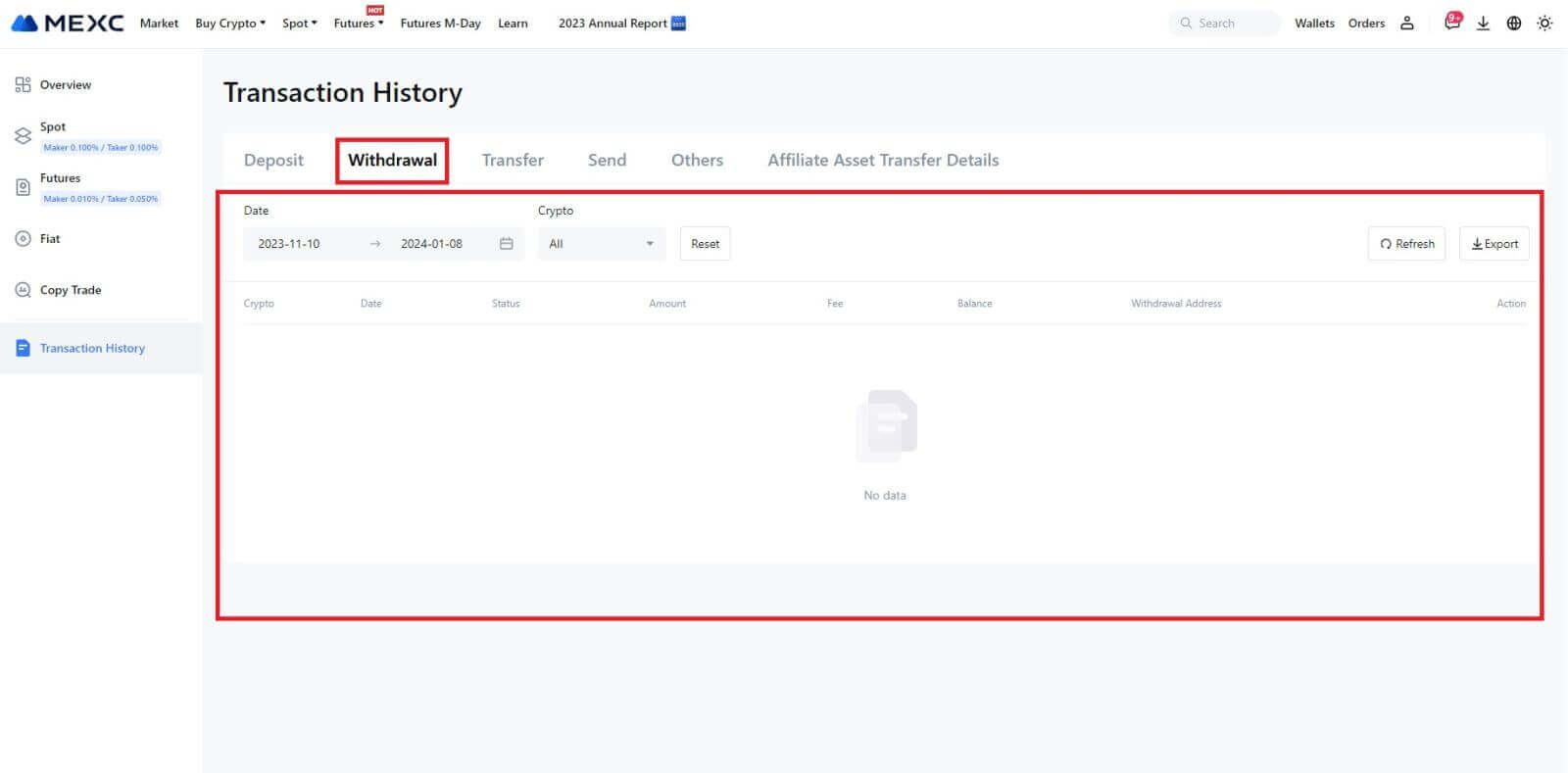MEXC trekke seg tilbake - MEXC Norway - MEXC Norge - MEXC Noreg

Hvordan selge krypto via bankoverføring (SEPA)
1. Logg på din MEXC , klikk på [Kjøp krypto] på den øvre navigasjonslinjen, og velg [Global bankoverføring]. 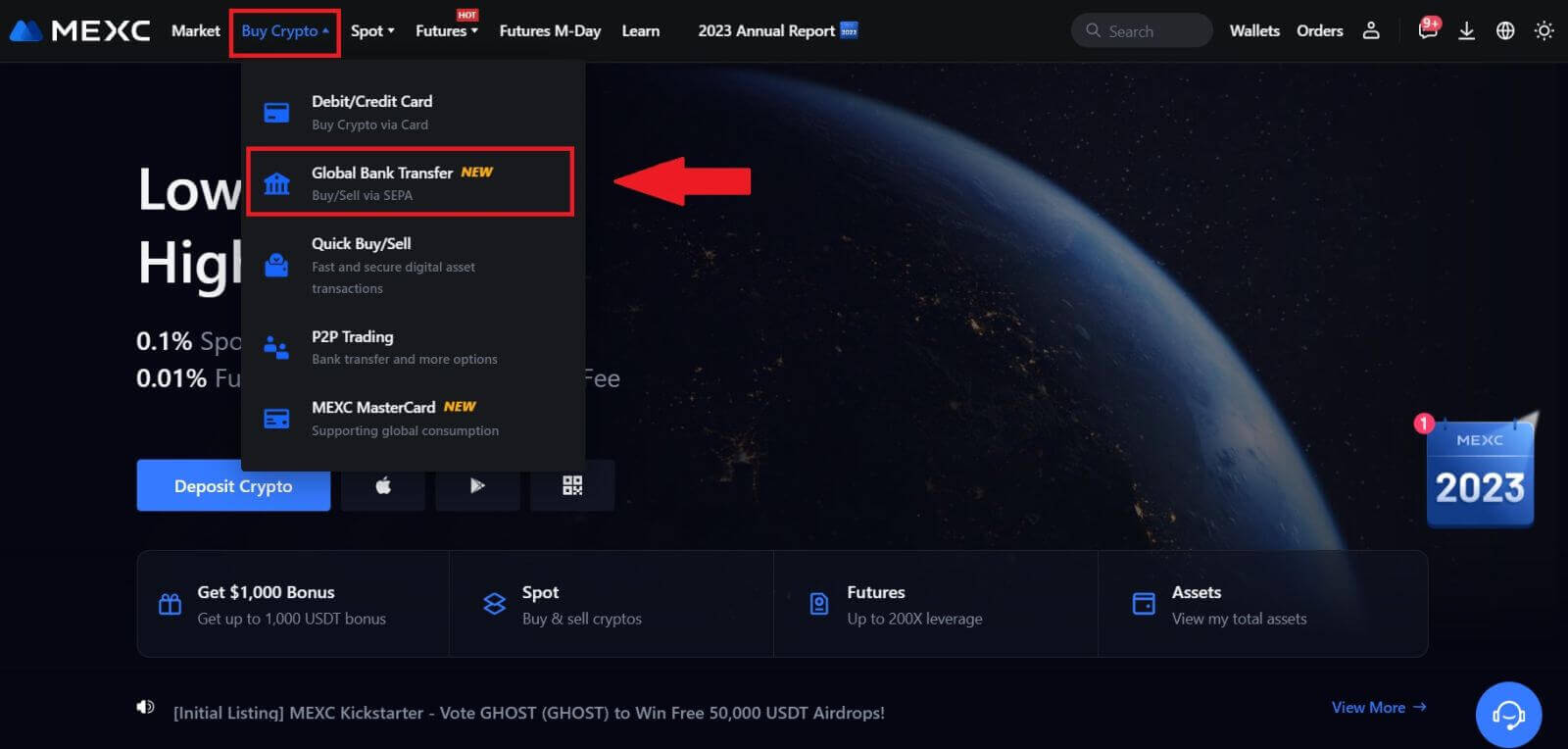
2. Velg fanen Selg , og du er nå klar til å starte en Fiat-salgstransaksjon. 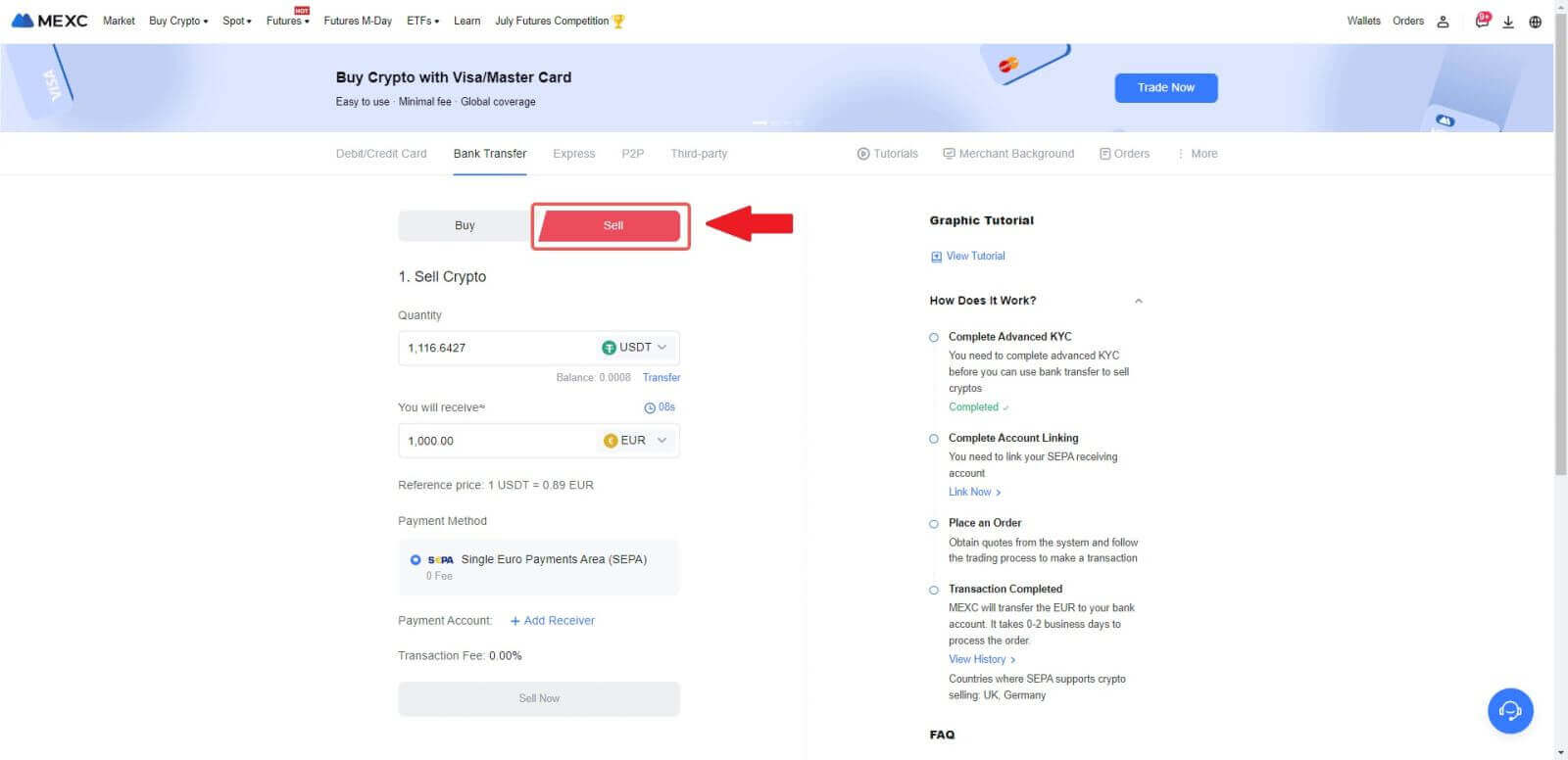
3. Legg til en mottakskonto . Fyll ut bankkontoinformasjonen din før du fortsetter for Fiat Sell, og klikk deretter på [Fortsett].
Merk: Sørg for at bankkontoen du har lagt til er under samme navn som KYC-navnet ditt. 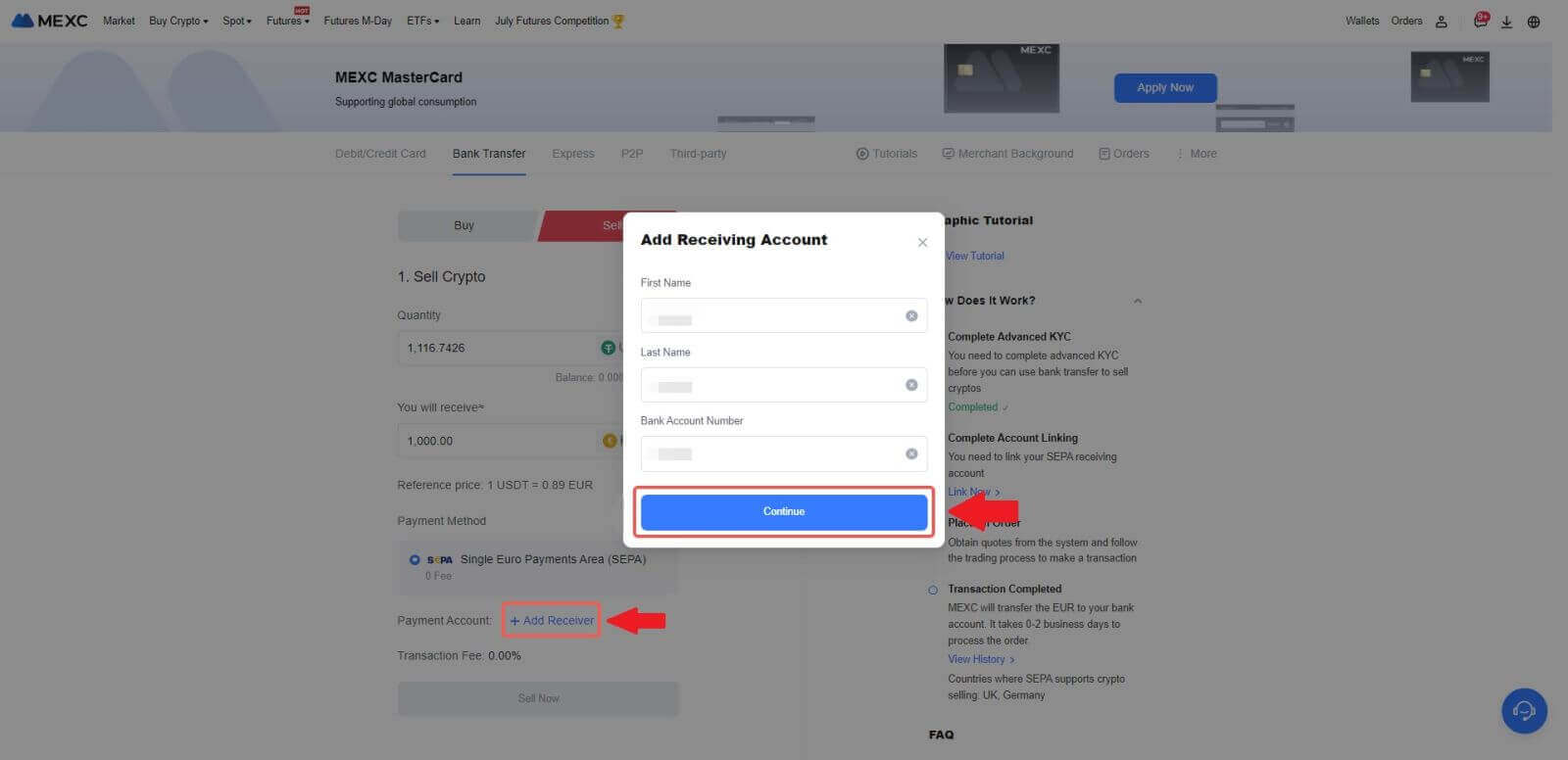
4. Velg EUR som Fiat-valuta for Fiat-salgsordren. Velg betalingskontoen der du ønsker å motta betaling fra MEXC.
Merk: Sanntidstilbudet er basert på referanseprisen, med forbehold om periodiske oppdateringer. Fiats salgskurs bestemmes gjennom en administrert flytende valutakurs.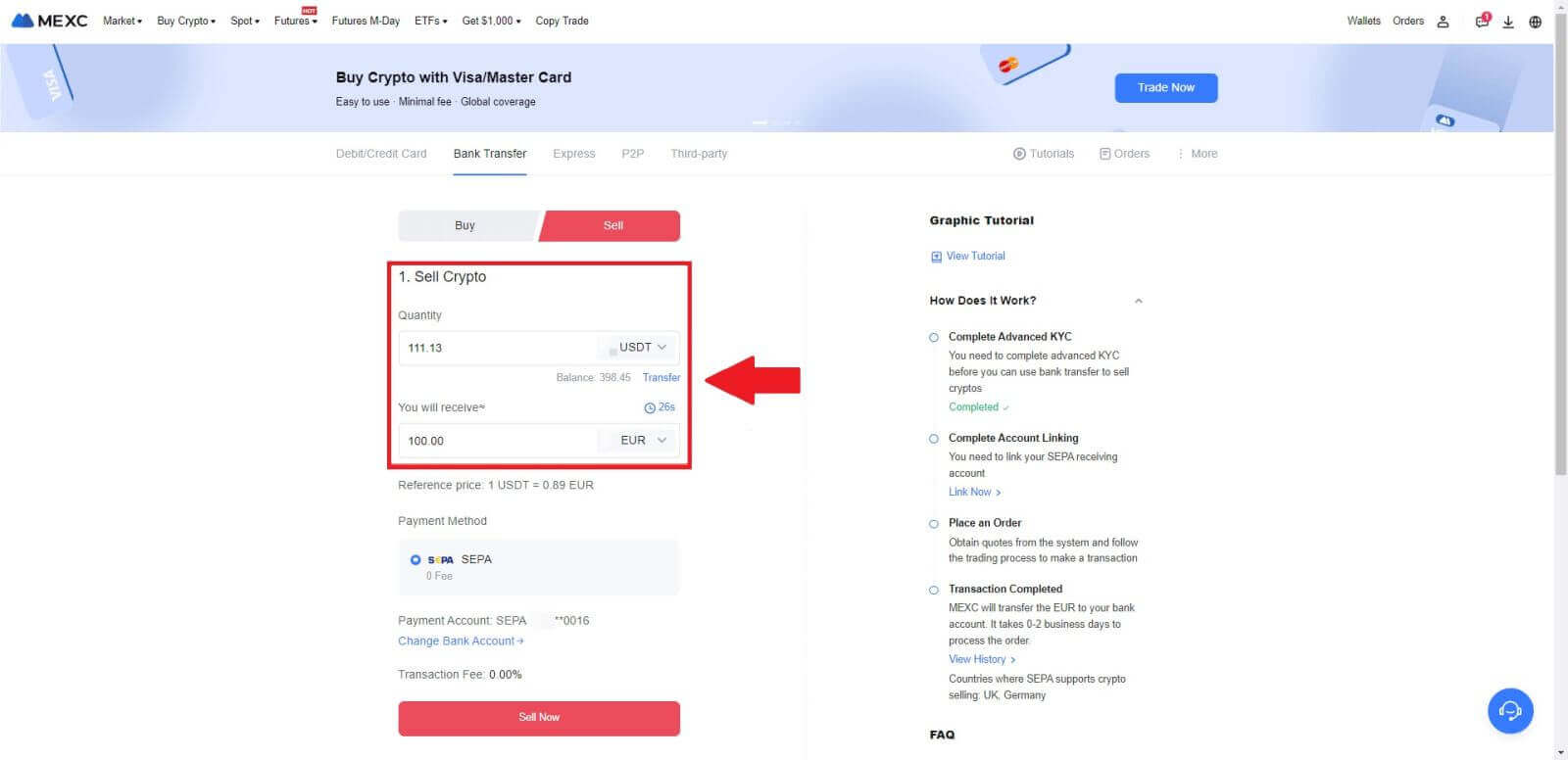
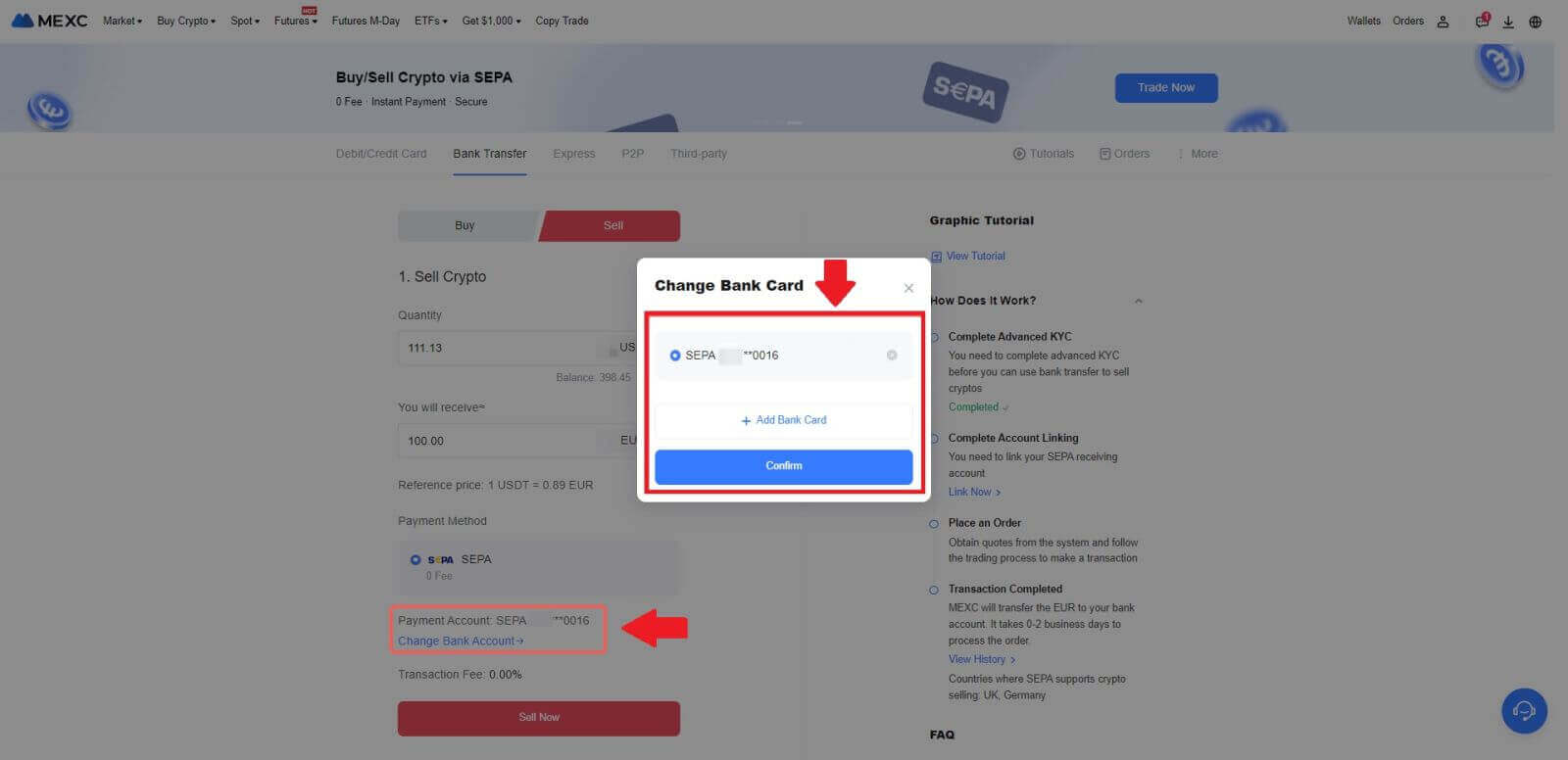
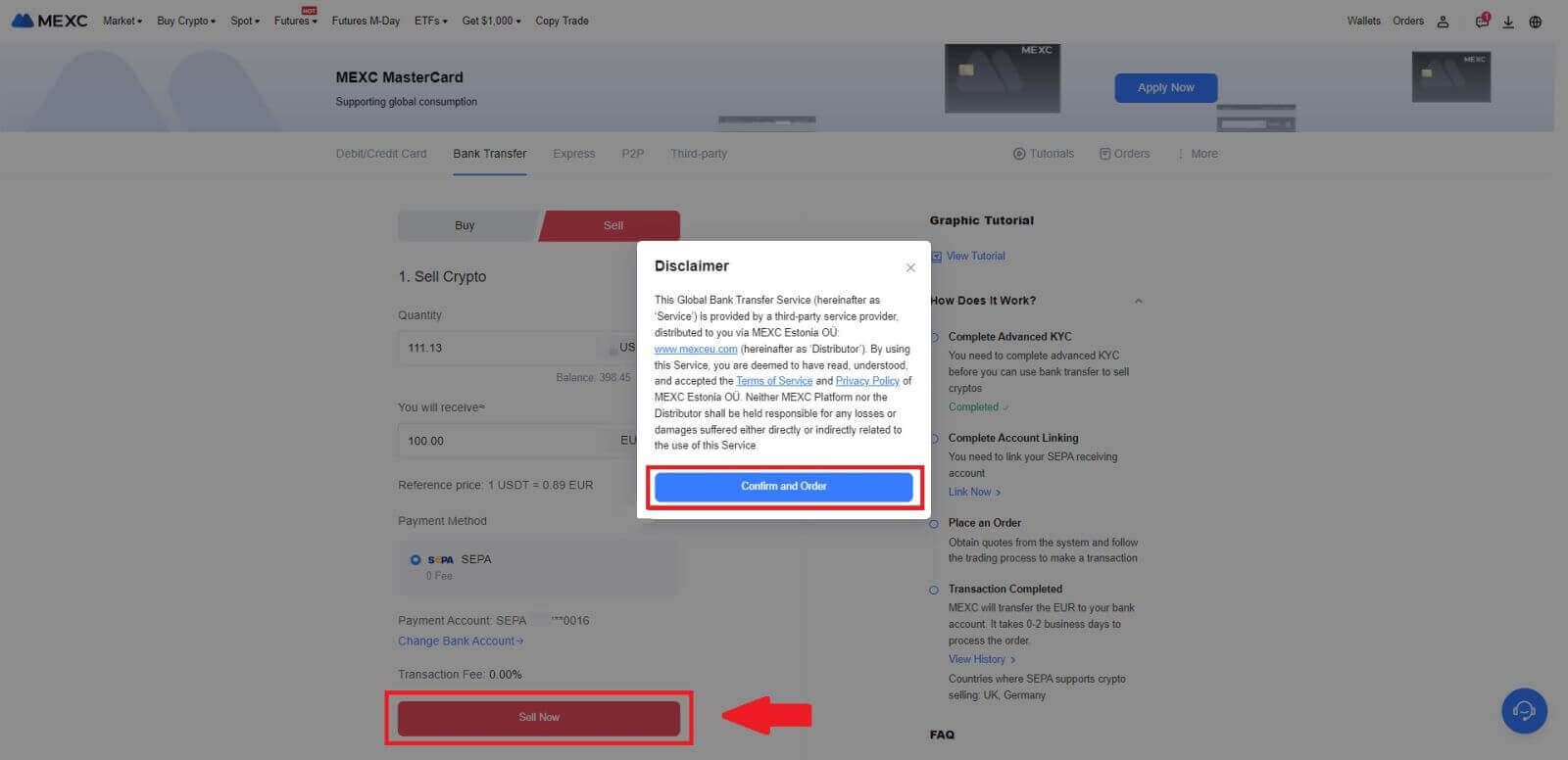
5. Bekreft bestillingsdetaljene i popup-boksen for bekreftelse og klikk på [Send inn] for å fortsette etter bekreftelse.
Skriv inn den seks (6)-sifrede Google Authenticator 2FA-sikkerhetskoden fra Google Authenticator-appen. Klikk deretter på [Ja] for å fortsette med Fiat-salgstransaksjonen.
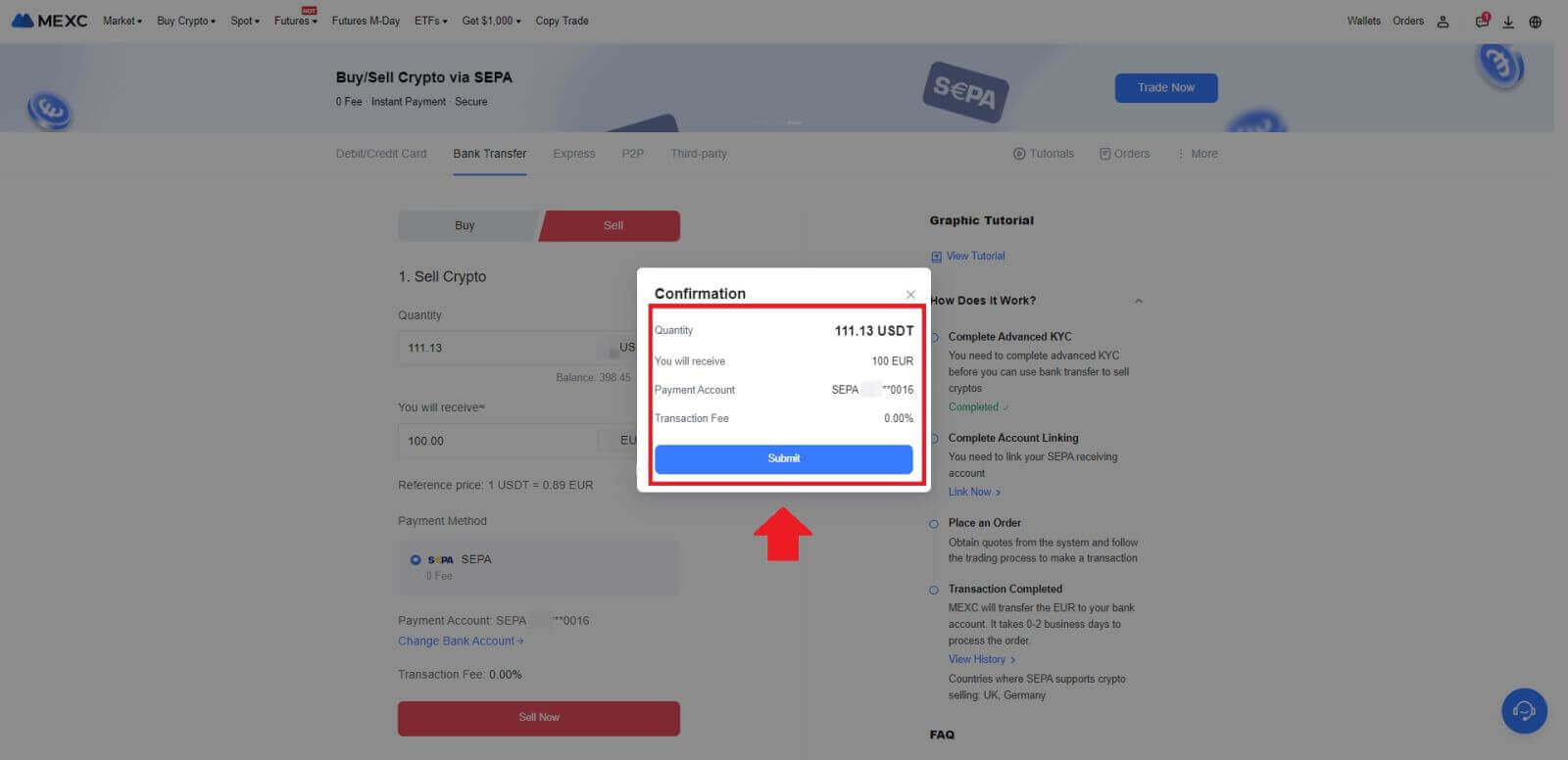
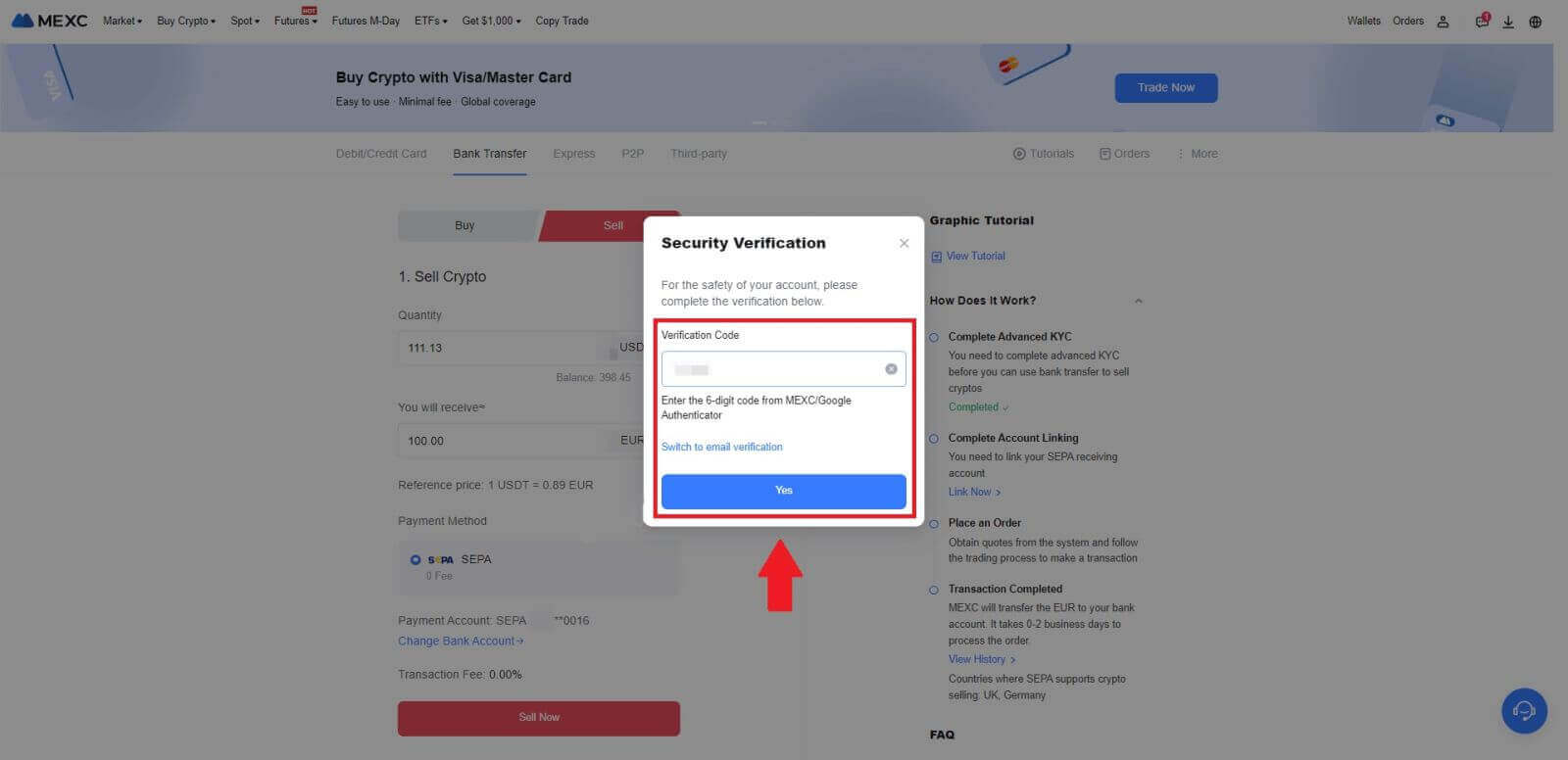 6. Gratulerer! Ditt Fiat-salg har blitt behandlet. Forvent at midlene blir kreditert til din angitte betalingskonto innen 2 virkedager.
6. Gratulerer! Ditt Fiat-salg har blitt behandlet. Forvent at midlene blir kreditert til din angitte betalingskonto innen 2 virkedager.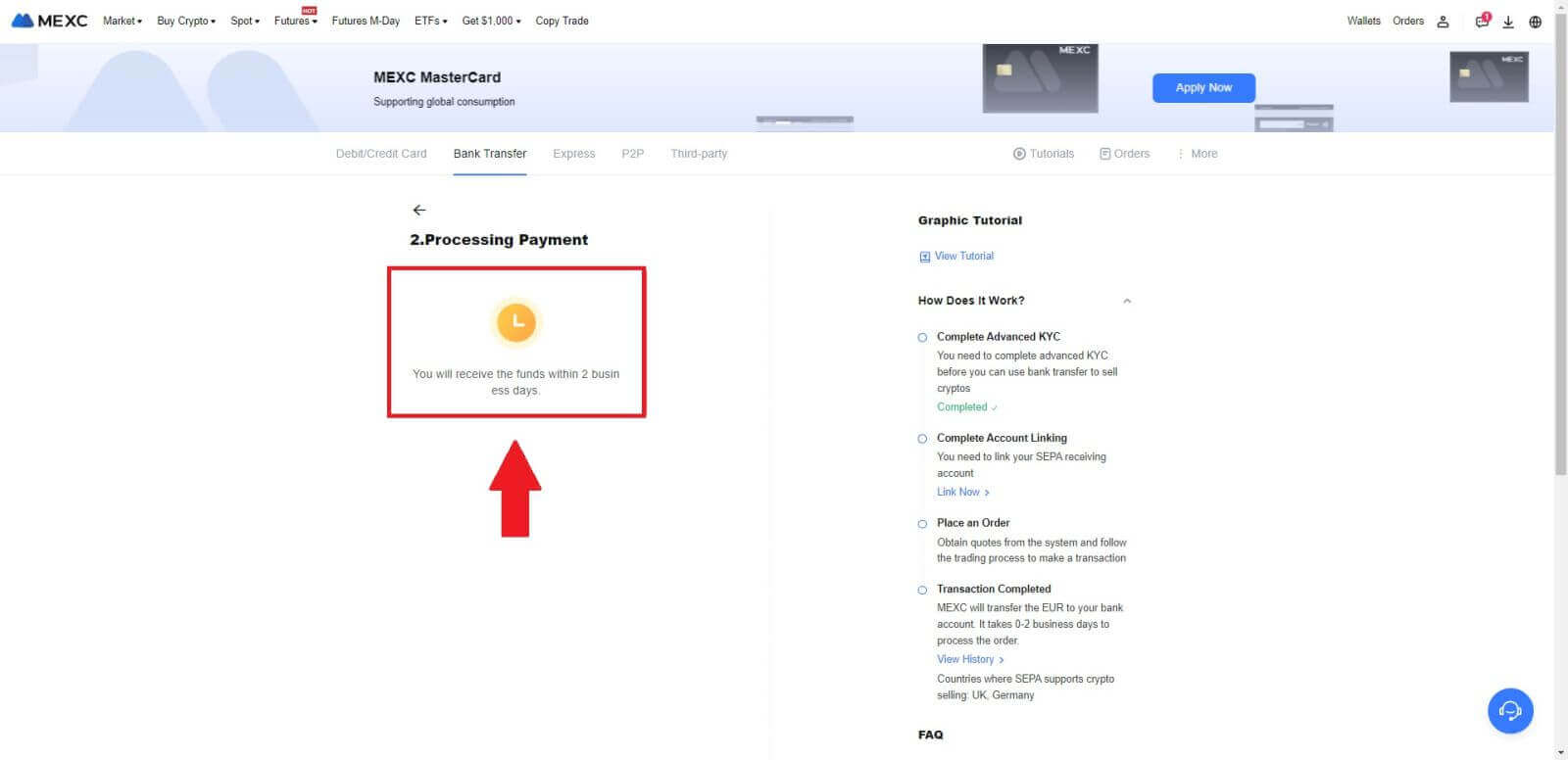
Hvordan selge krypto via P2P på MEXC
Selg Crypto via P2P på MEXC (nettsted)
1. Logg inn på din MEXC , klikk på [Kjøp krypto] og velg [P2P Trading]. 2. På transaksjonssiden klikker du på [Sell] og velger valutaen du vil selge (USDT vises som et eksempel) og klikker på [Sell USDT].
2. På transaksjonssiden klikker du på [Sell] og velger valutaen du vil selge (USDT vises som et eksempel) og klikker på [Sell USDT]. 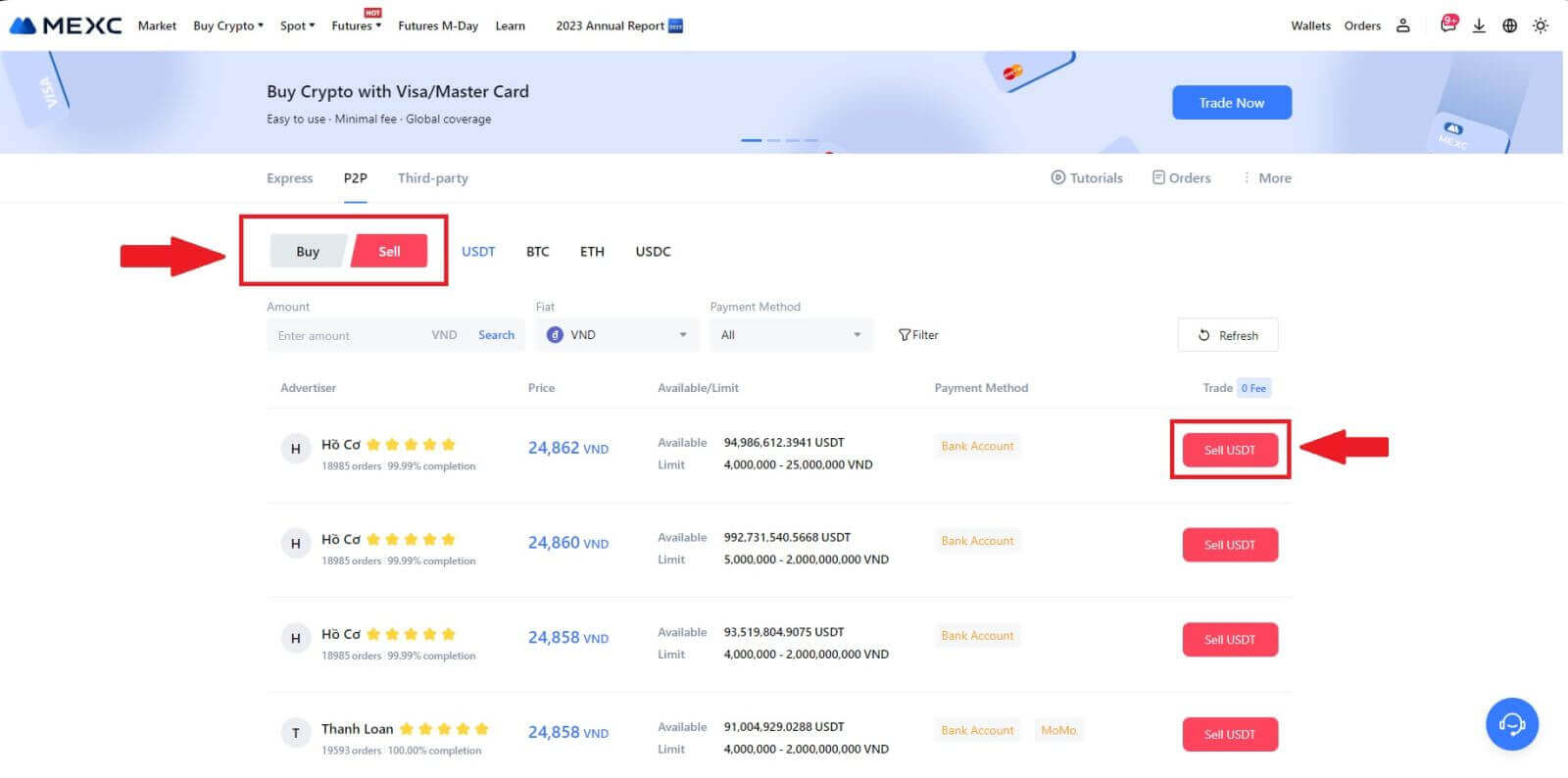
3. Angi beløpet (i din fiat-valuta) eller kvantum (i krypto) du vil selge.
Legg til innsamlingsmetoden din, merk av i boksen og klikk på [Sell USDT].
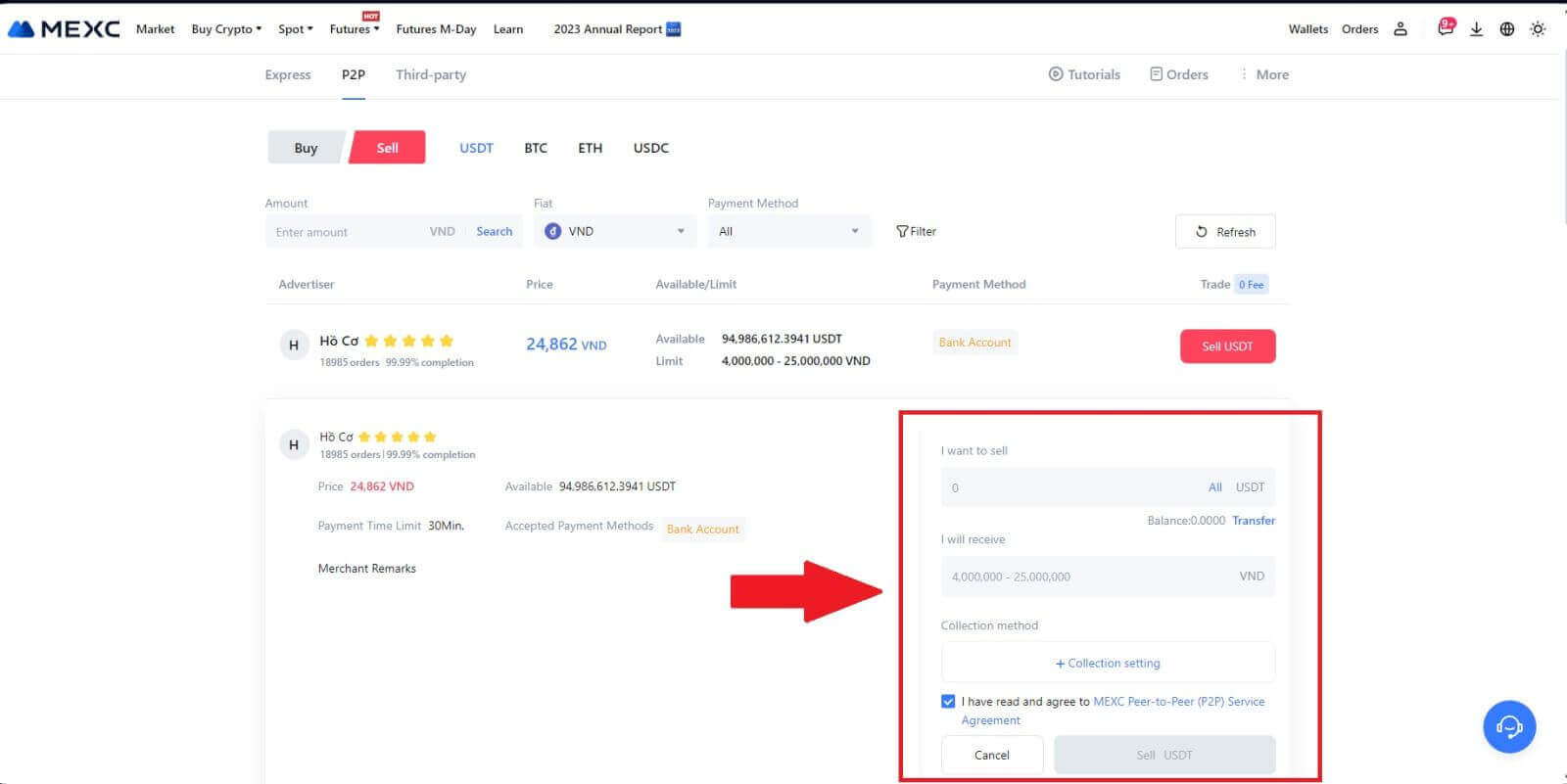
4. Når du er på bestillingssiden, får P2P-selgeren 15 minutter til å fullføre betalingen til din angitte bankkonto. Gjennomgå [Bestillingsinformasjon] nøye. Bekreft at kontonavnet presentert på [Innsamlingsmetoden] stemmer overens med ditt registrerte navn på MEXC; avvik kan føre til at P2P-selgeren avviser bestillingen.
Bruk Live Chat-boksen for sanntidskommunikasjon med selgerne, for rask og effektiv interaksjon.
Merk: Salg av kryptovaluta gjennom P2P vil eksklusivt forenkles via Fiat-kontoen. Før du starter transaksjonen, sørg for at midlene dine er tilgjengelige på Fiat-kontoen din. 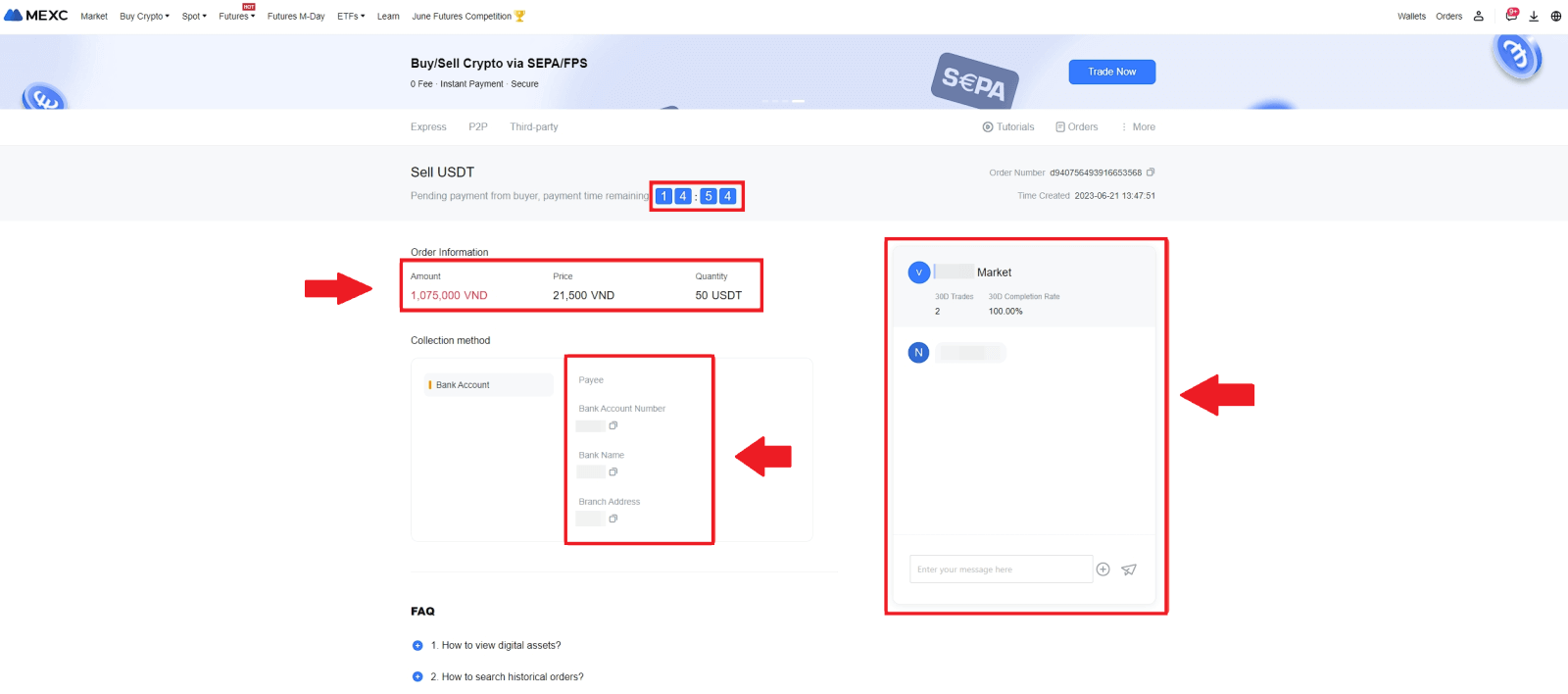 5. Når du har mottatt betalingen fra P2P-selgeren, merk av i boksen [ Betaling mottatt ].
5. Når du har mottatt betalingen fra P2P-selgeren, merk av i boksen [ Betaling mottatt ]. 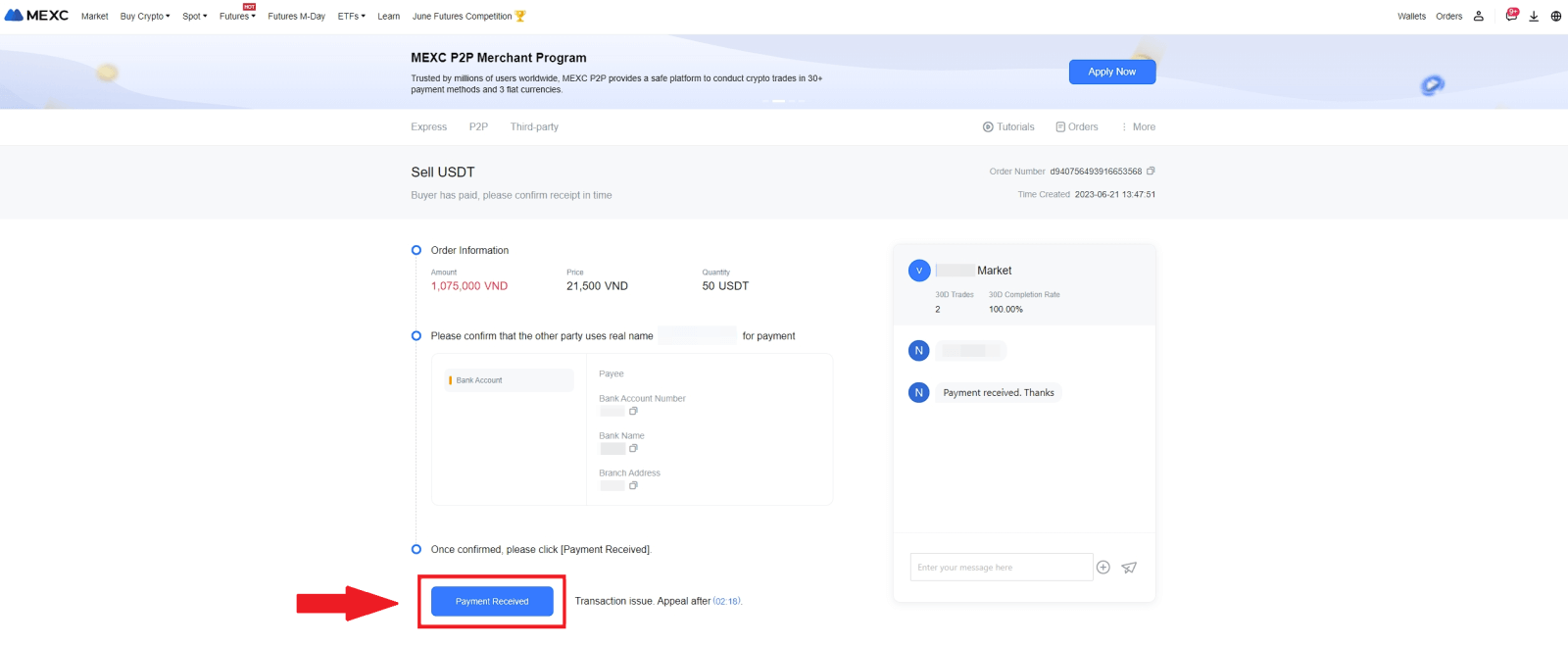
6. Klikk på [ Bekreft ] for å fortsette for P2P-salgsordren; 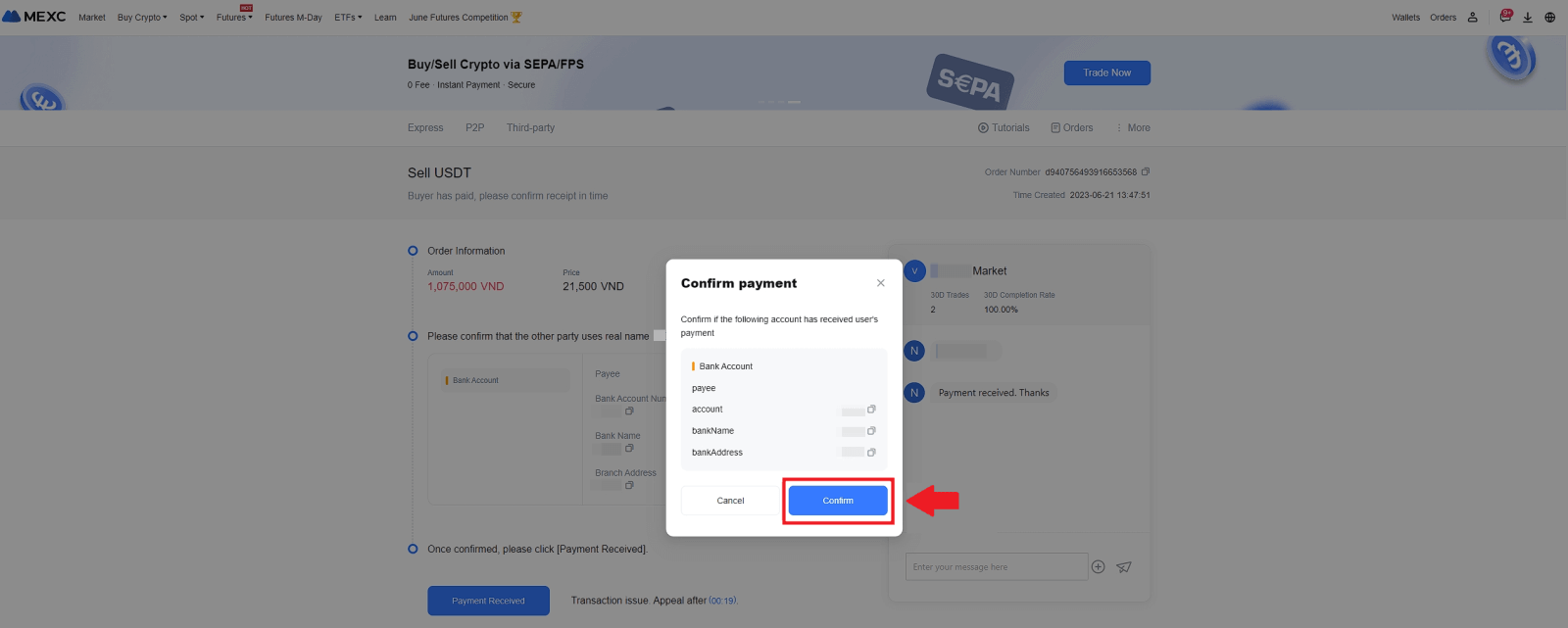 7. Skriv inn den seks (6)-sifrede sikkerhetskoden fra Google Authenticator-appen. Deretter klikker du på [Ja] for å fullføre P2P-salgstransaksjonen.
7. Skriv inn den seks (6)-sifrede sikkerhetskoden fra Google Authenticator-appen. Deretter klikker du på [Ja] for å fullføre P2P-salgstransaksjonen. 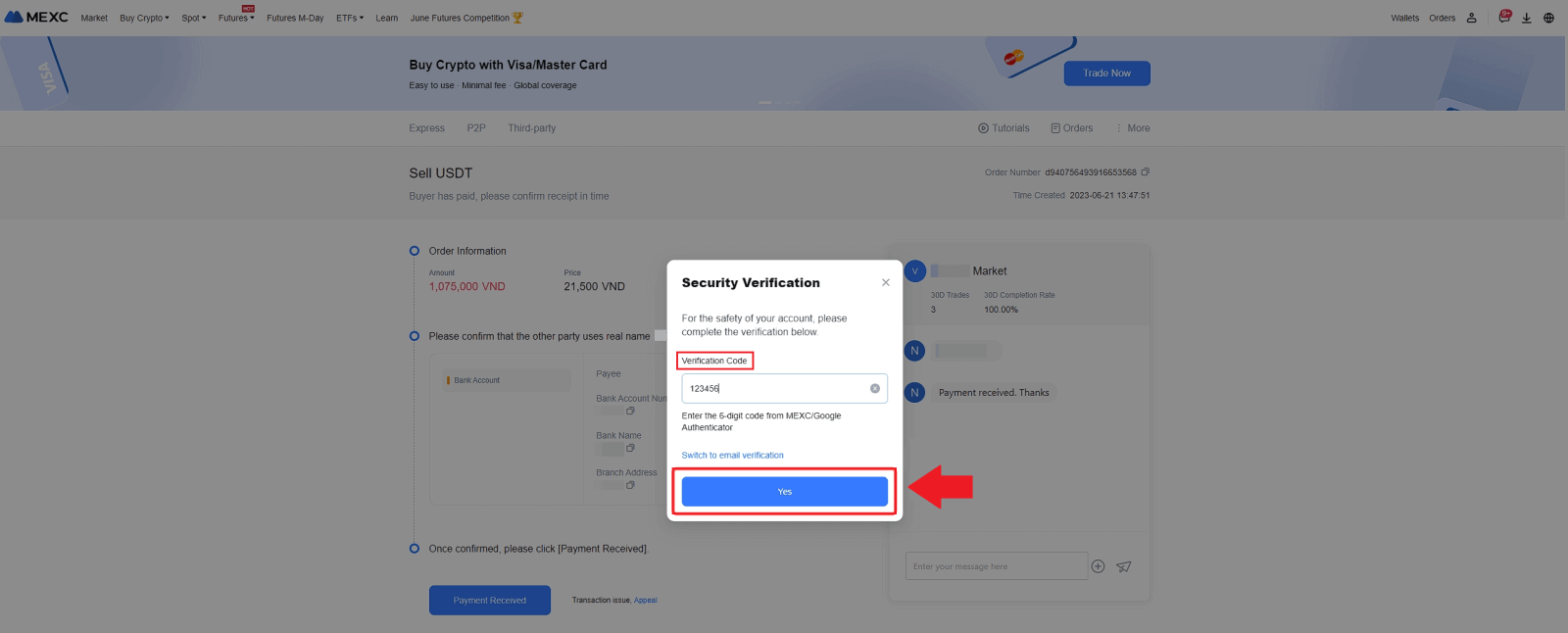
8. Gratulerer! Din P2P-salgsordre er fullført. 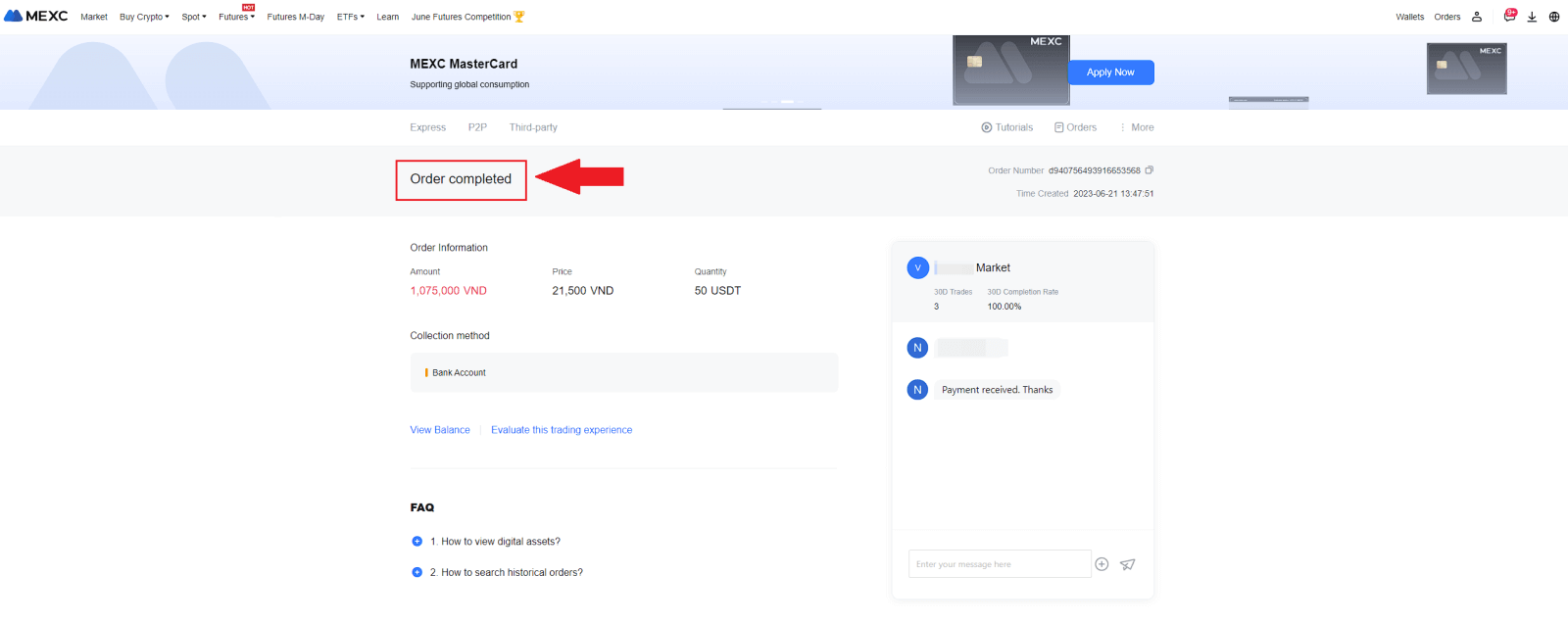
For å se dine tidligere P2P-transaksjoner, klikk ganske enkelt på Bestillinger- knappen. Dette vil gi deg en omfattende oversikt over alle dine tidligere P2P-transaksjoner for enkel referanse og sporing.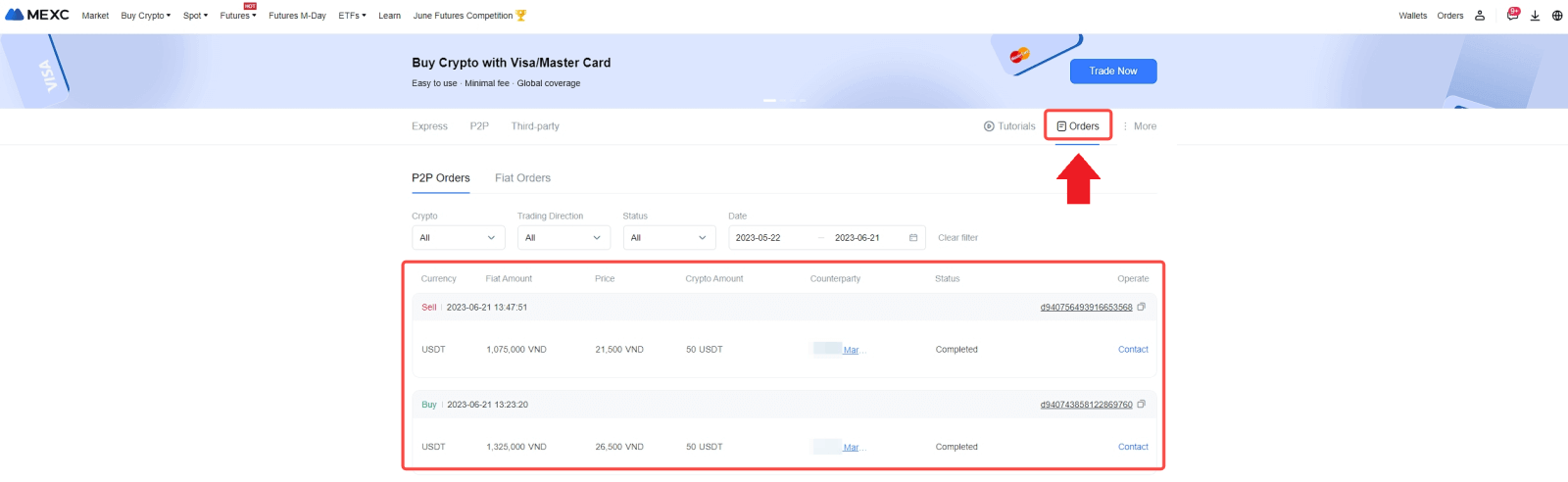
Selg krypto via P2P på MEXC (app)
1. Åpne MEXC-appen og klikk på [Mer].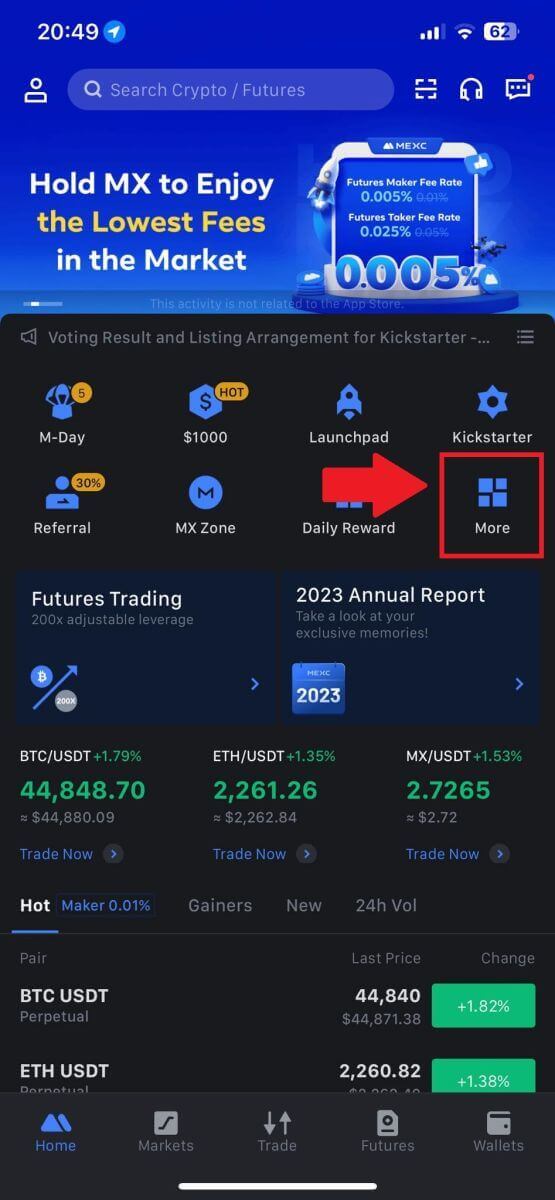
2. Velg [Kjøp krypto].
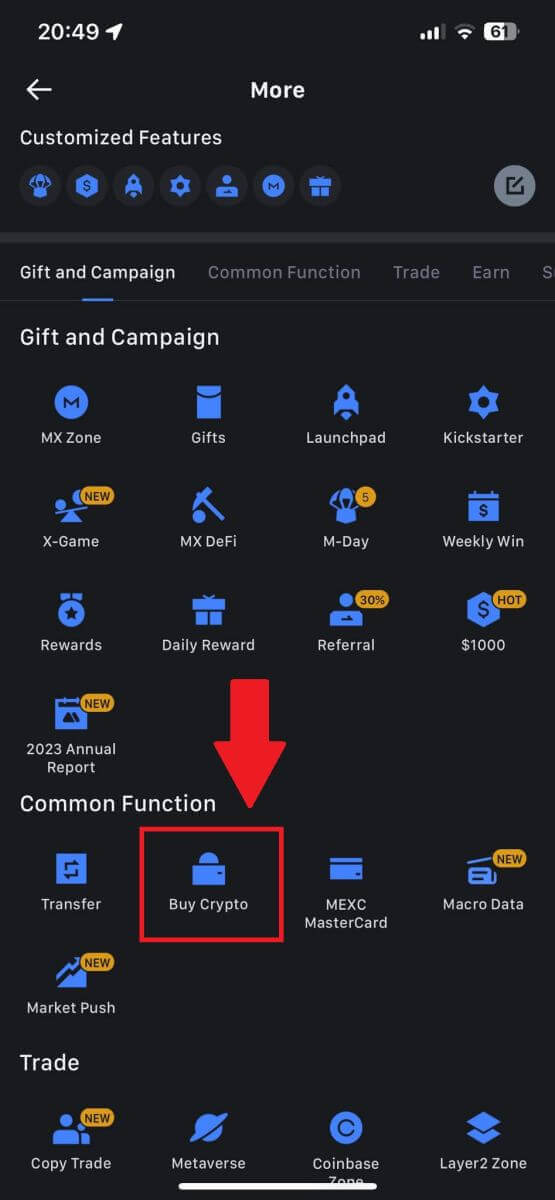
3. Velg P2P.
På transaksjonssiden klikker du på [Sell] og velger valutaen du vil selge, og klikker deretter på [Sell USDT].
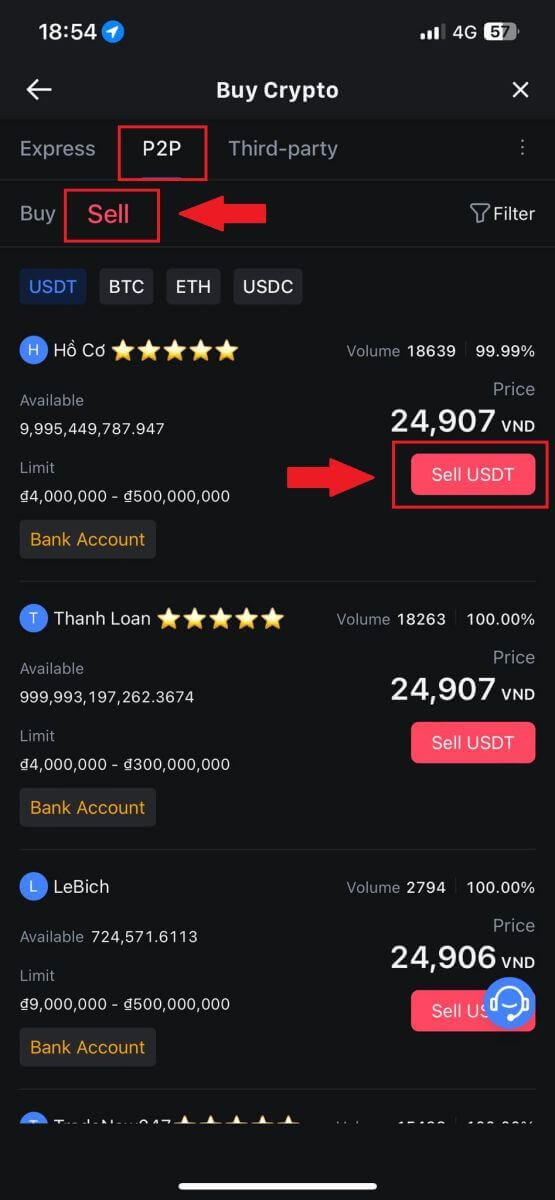
4. Skriv inn beløpet (i din fiat-valuta) eller kvantum (i krypto) du vil selge.
Legg til innsamlingsmetoden din, merk av i boksen og klikk på [Sell USDT].
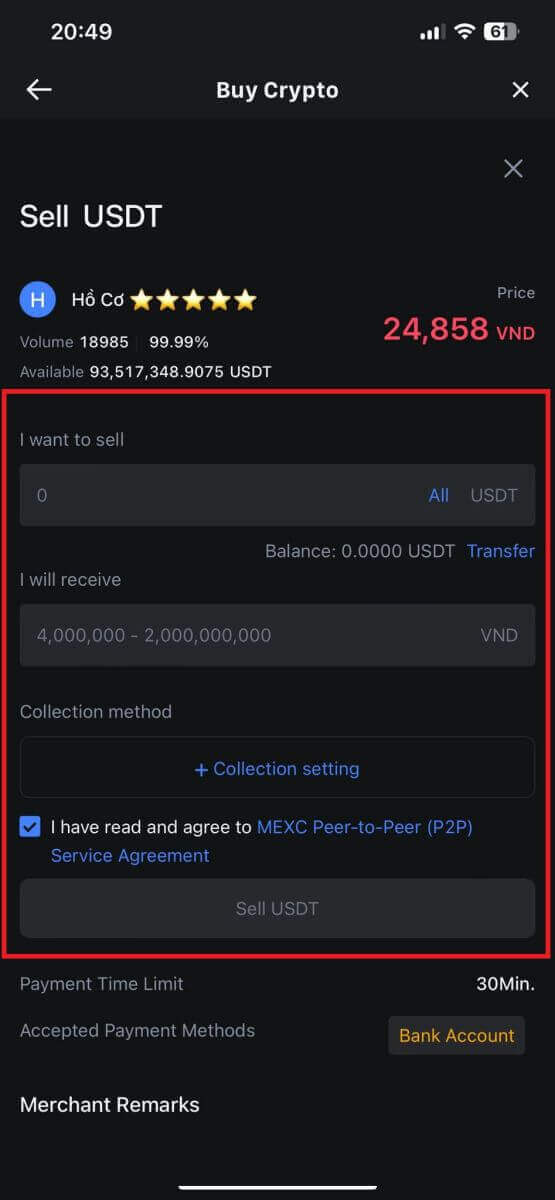
5. Sjekk bestillingsinformasjonen. Sørg for at kontonavnet som vises på innsamlingsmetoden samsvarer med ditt MEXC-registrerte navn. Ellers kan P2P-selgeren avvise bestillingen
Når du har mottatt betalingen fra P2P-selgeren, trykker du på [ Betaling mottatt ].
Klikk på [ Bekreft ] for å fortsette for P2P-salgsordren.
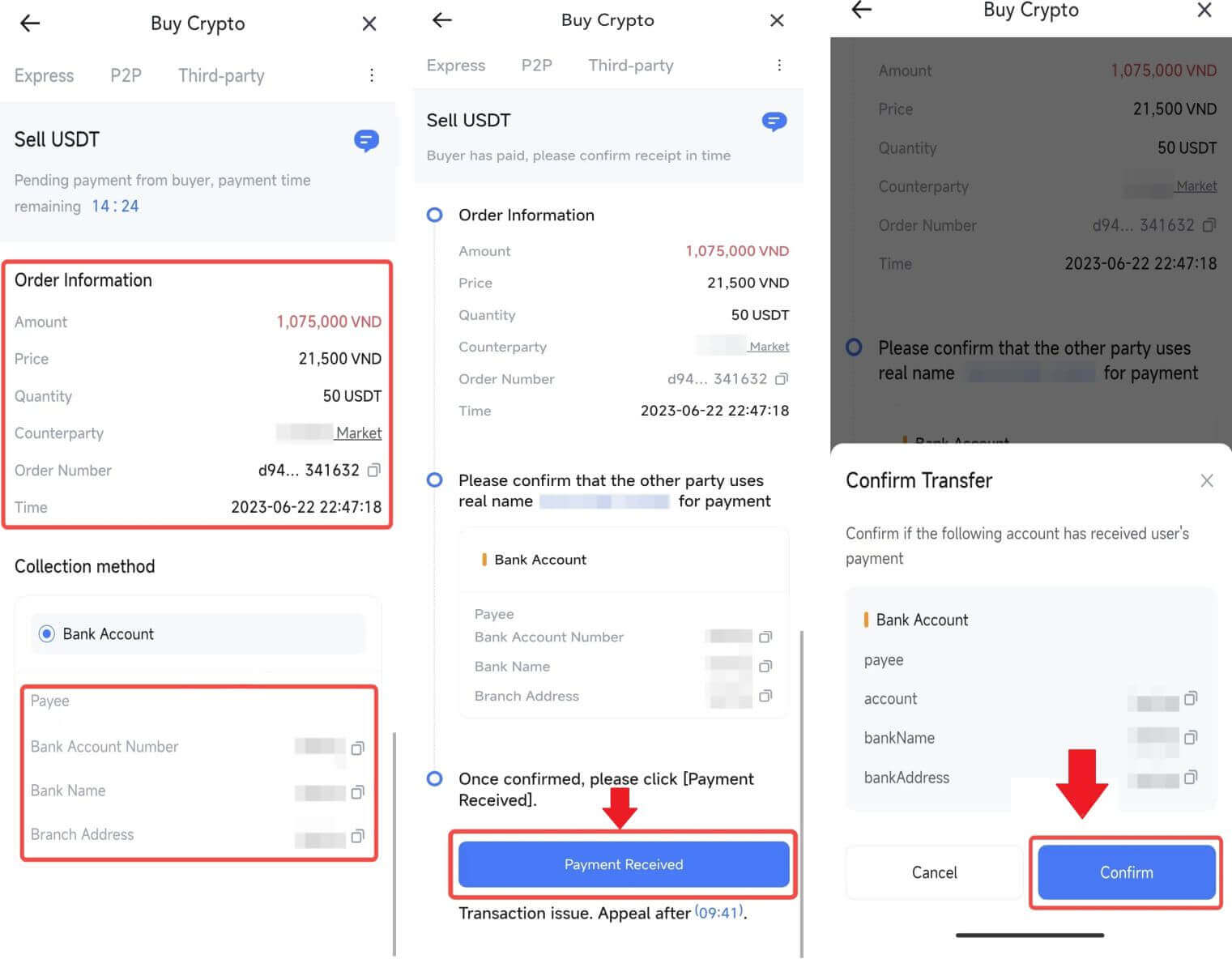
6. Vennligst skriv inn den sekssifrede sikkerhetskoden generert av Google Authenticator-appen din for å sikre P2P-salgstransaksjonen. Se den omfattende veiledningen om sikker utgivelse av tokens i P2P. Når du er angitt, klikker du på [Ja] for å fullføre og fullføre P2P-salgsordren.
Gratulerer, din P2P-salgstransaksjon er nå fullført!
Merk: For å gjennomføre salg av kryptovaluta gjennom P2P, vil transaksjonen eksklusivt bruke Fiat-kontoen. Derfor er det avgjørende å bekrefte at midlene dine er tilgjengelige på Fiat-kontoen din før du starter transaksjonen.
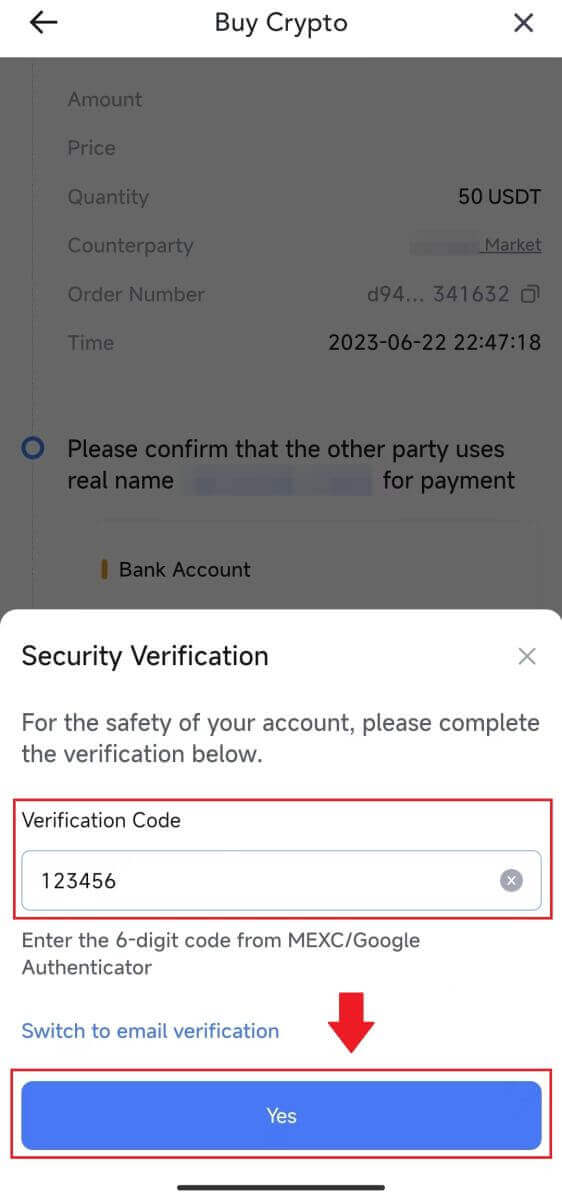 |
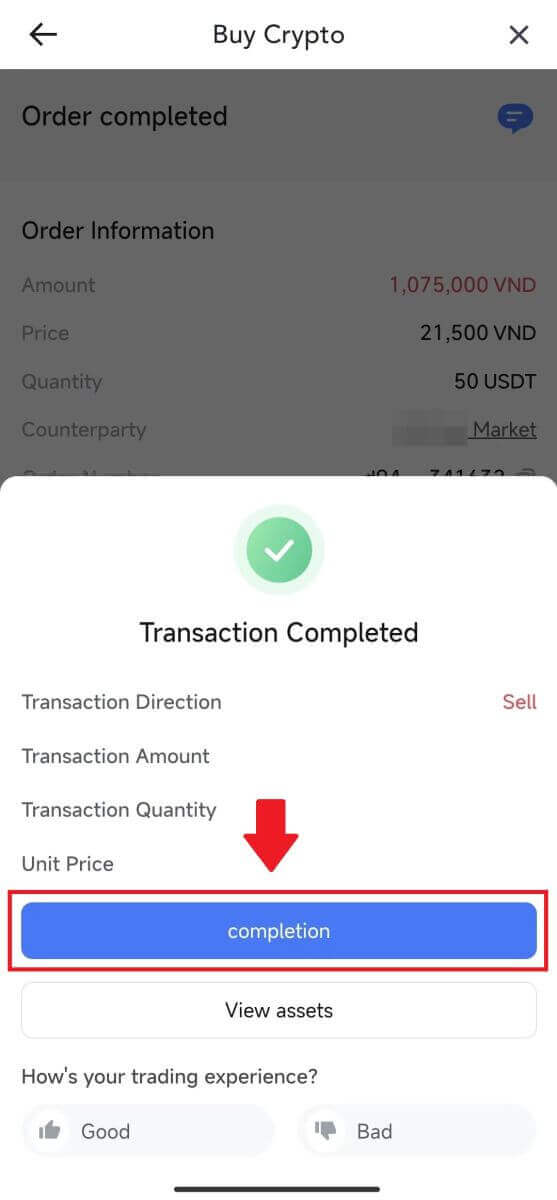 |
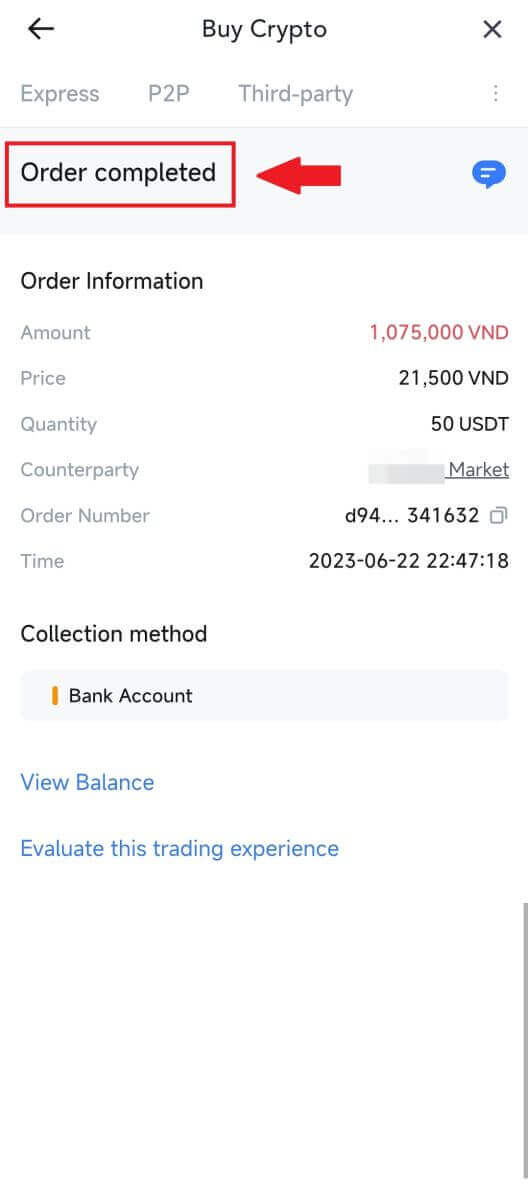 |
7. Naviger til øverste høyre hjørne og velg Overflow-menyen. Finn og klikk på Bestillinger-knappen . Dette vil gi deg tilgang til en omfattende liste over alle dine tidligere P2P-transaksjoner for enkel visning og referanse.
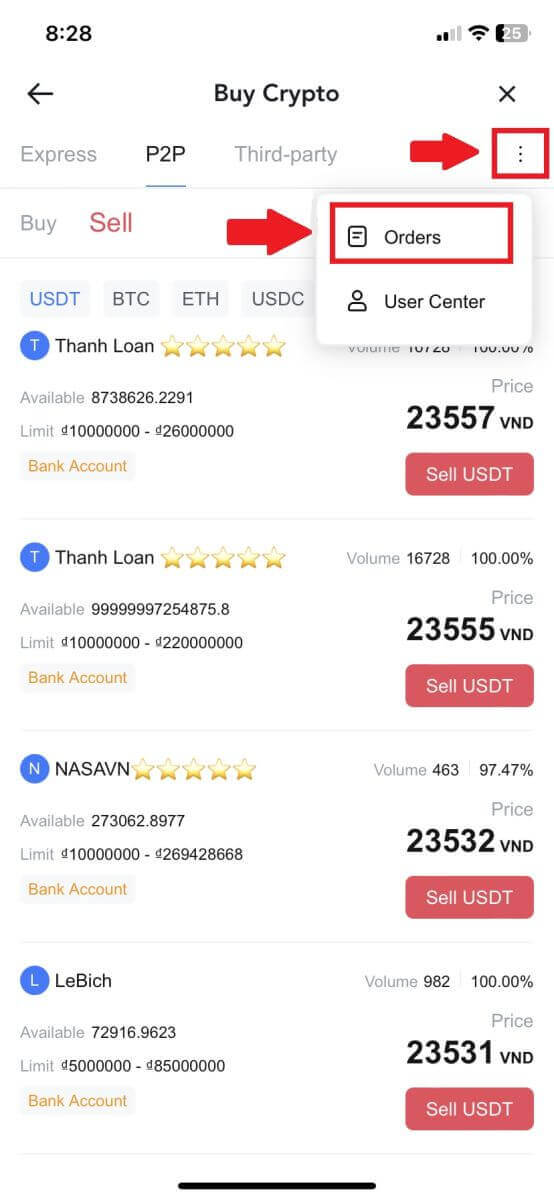 |
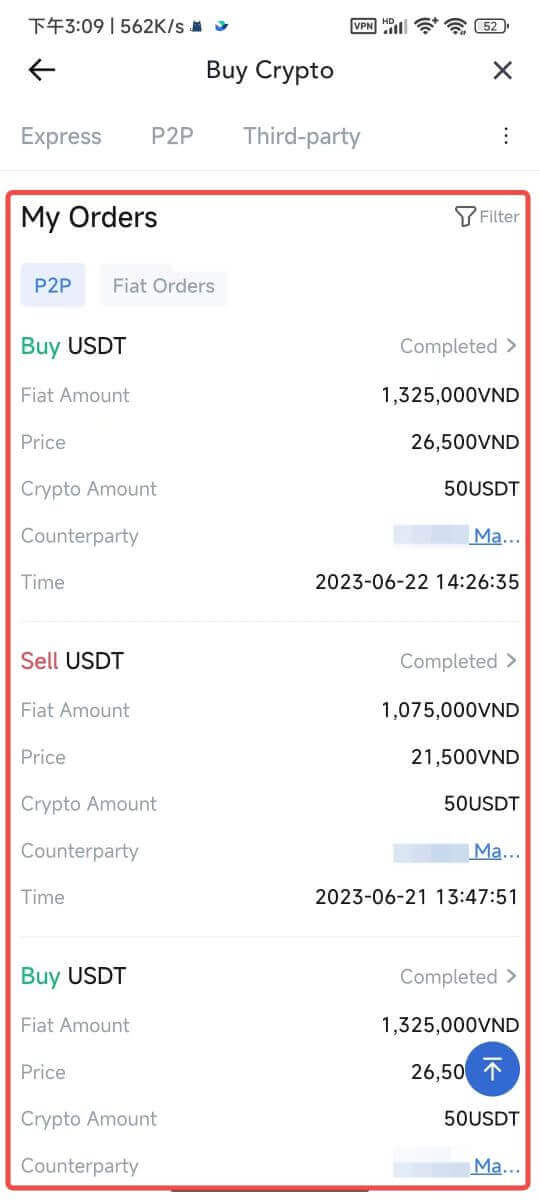 |
Hvordan ta ut krypto på MEXC
Trekk ut krypto på MEXC (nettsted)
1. Logg inn på din MEXC , klikk på [Wallets] og velg [Withdraw].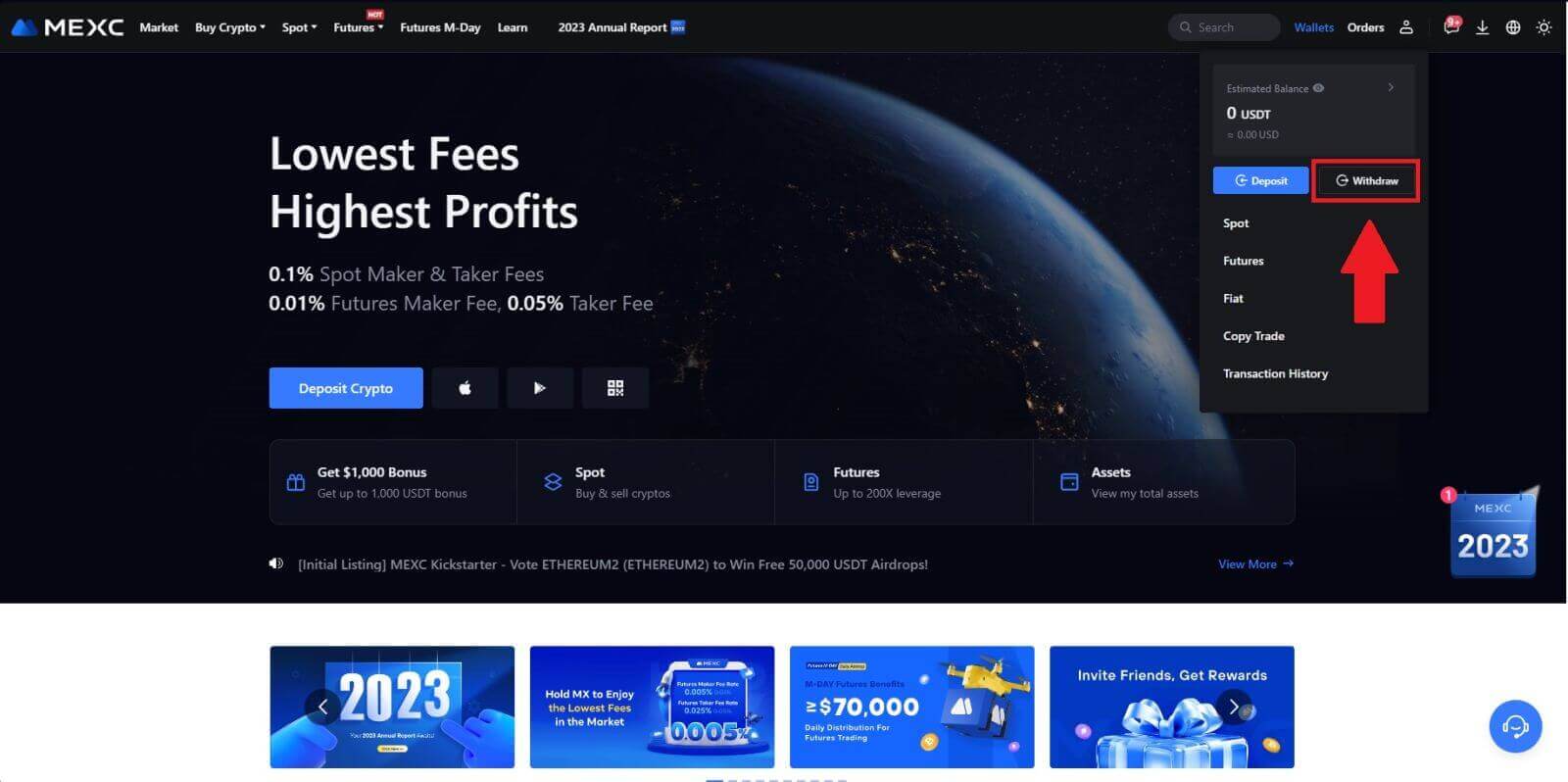
2. Velg kryptoen du vil ta ut.
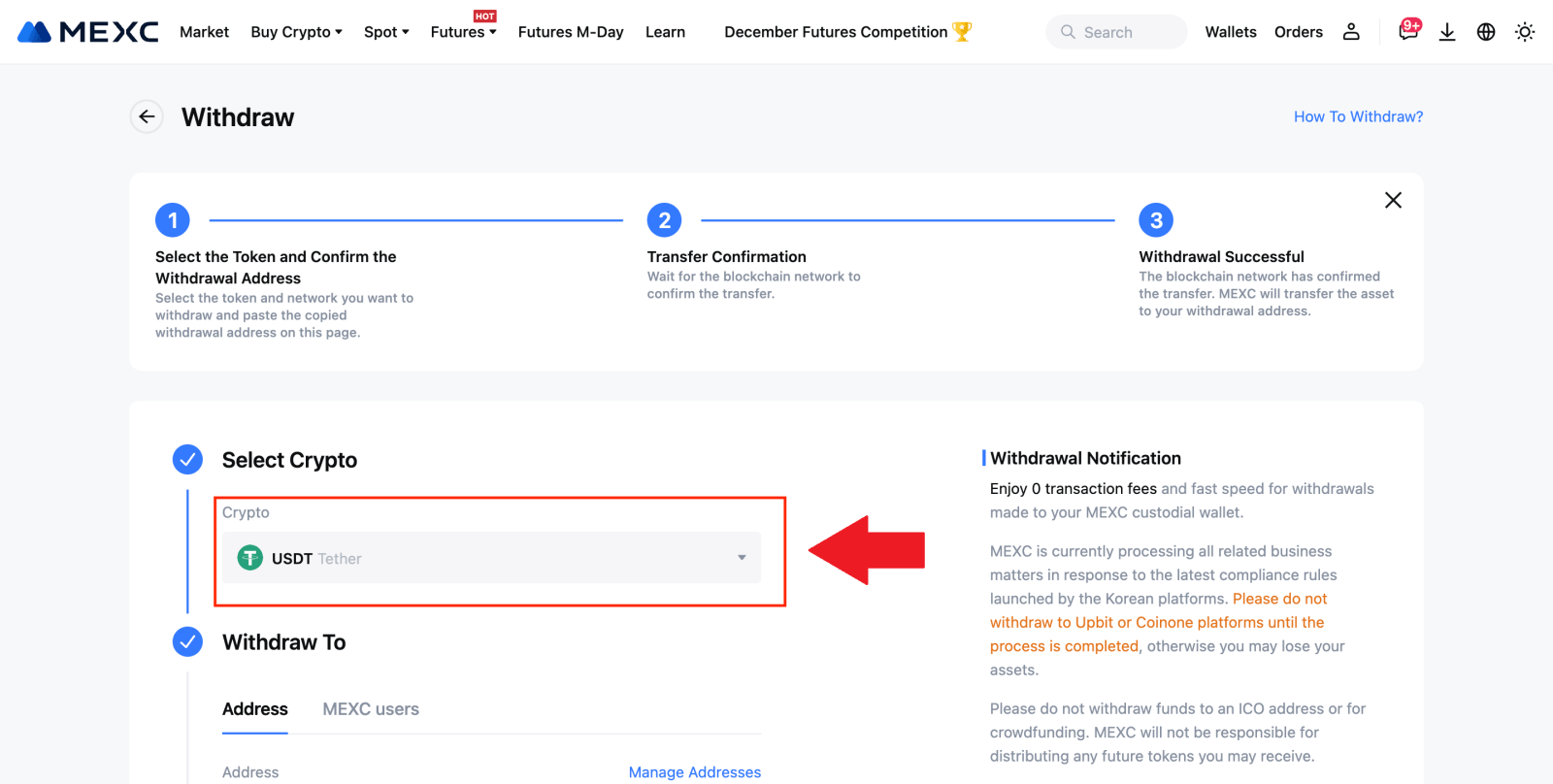
3. Fyll inn uttaksadressen, nettverket og uttaksbeløpet og klikk på [Send].
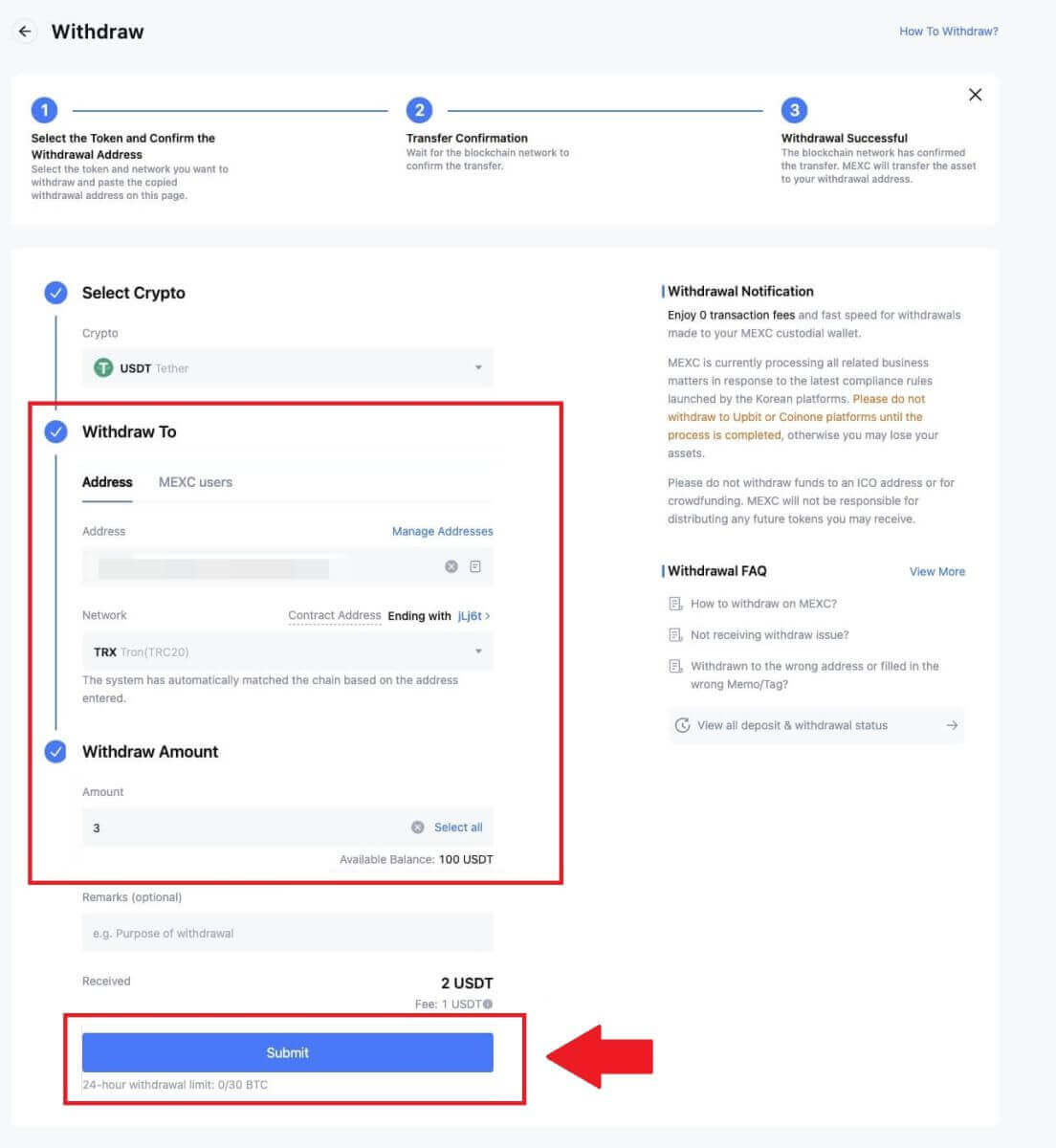
4. Skriv inn e-postbekreftelsen og Google Authenticator-kodene, og klikk på [Send inn].
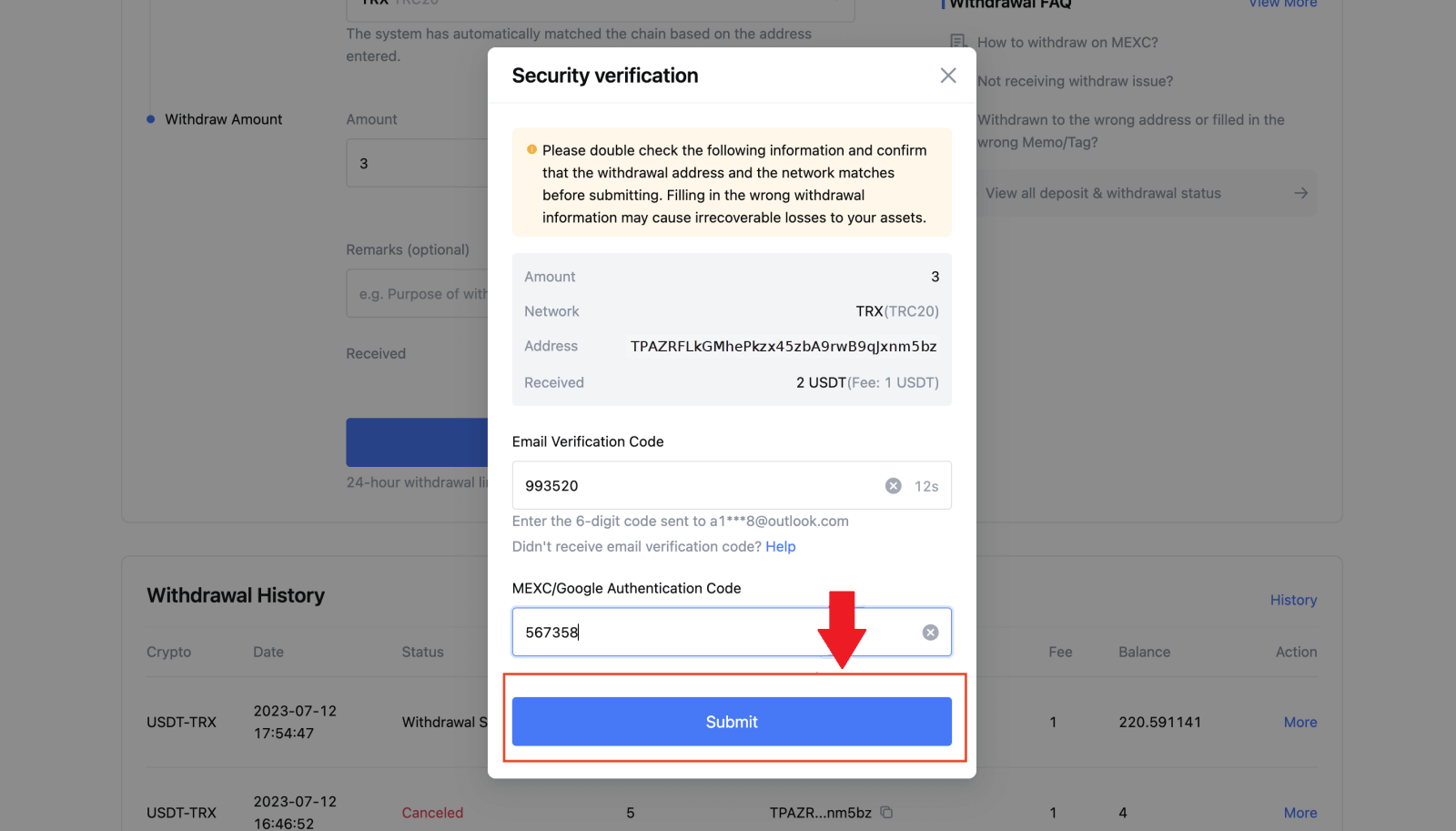
5. Etter det, vent til uttaket er fullført.
Du kan klikke på [Spor status] for å se uttaket ditt.
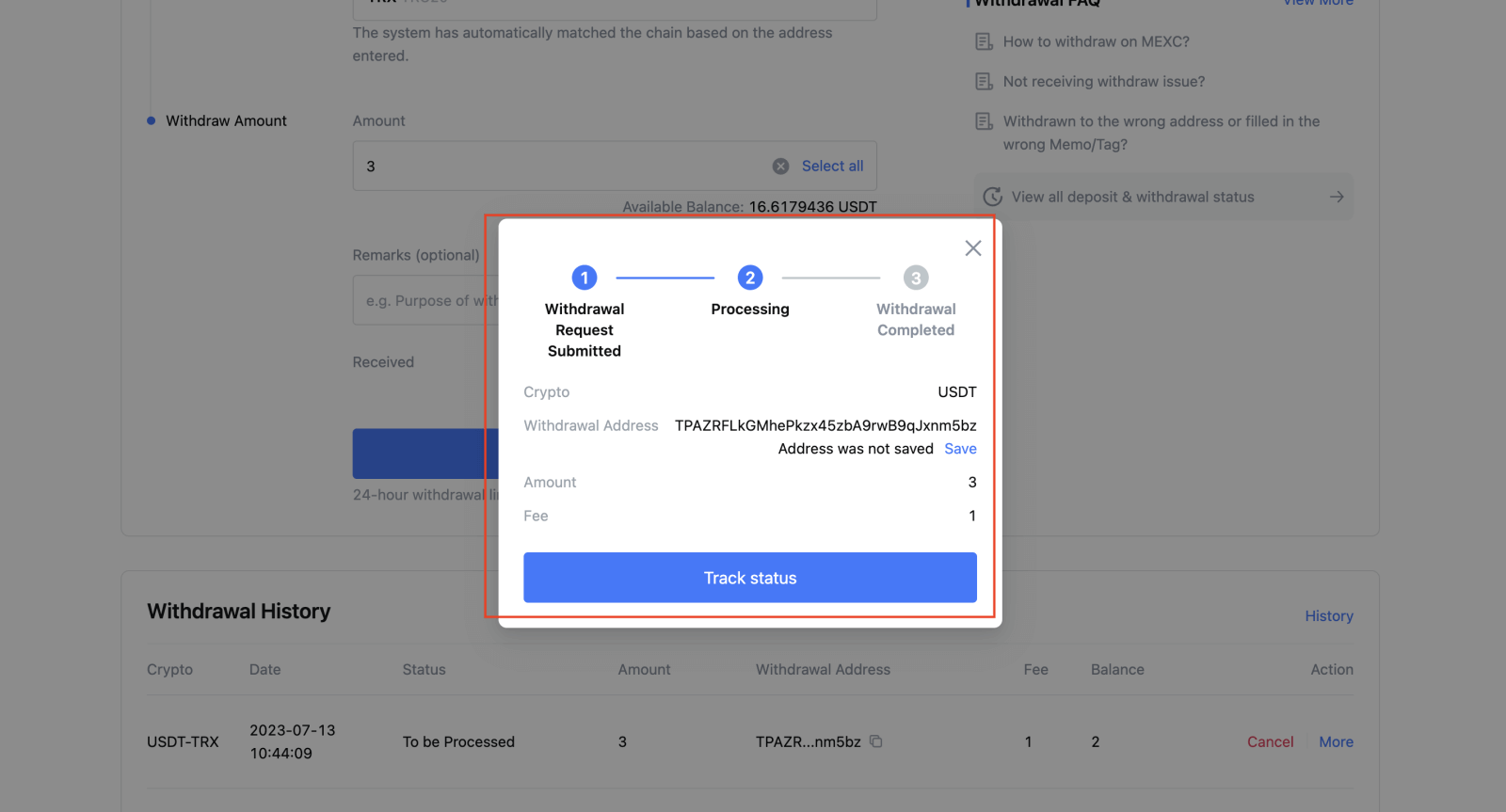
Trekk ut krypto på MEXC (app)
1. Åpne MEXC-appen din, klikk på [Wallets].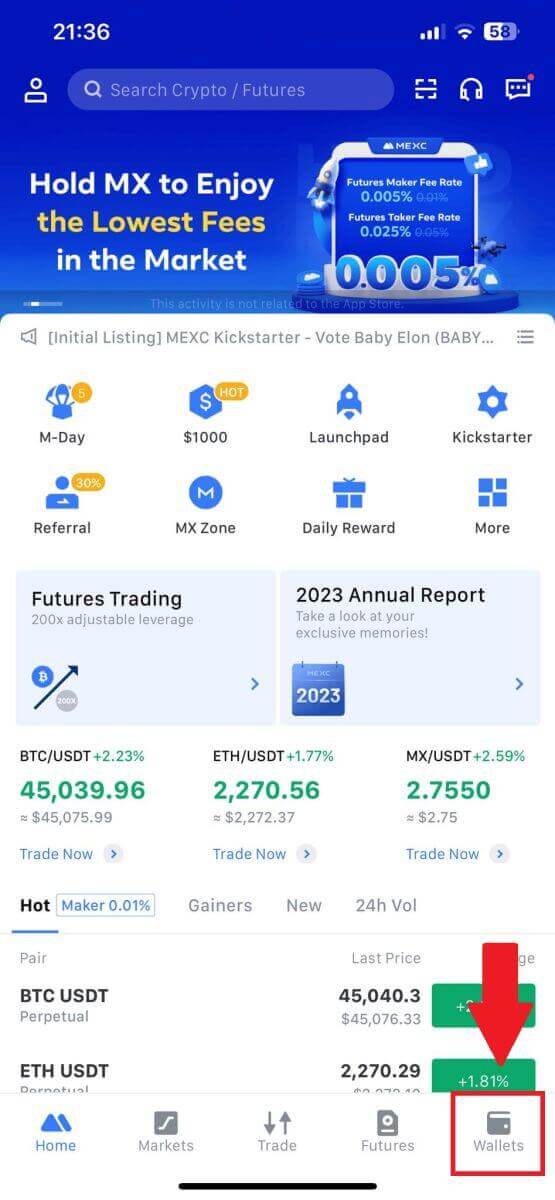
2. Trykk på [Uttak] .
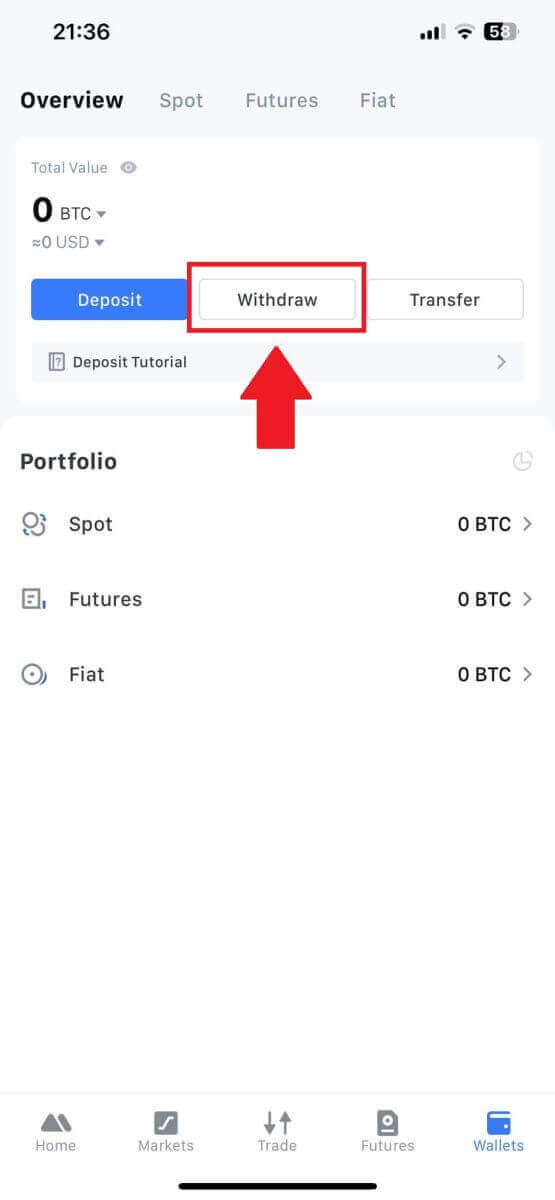
3. Velg kryptoen du vil ta ut. Her bruker vi USDT som eksempel.
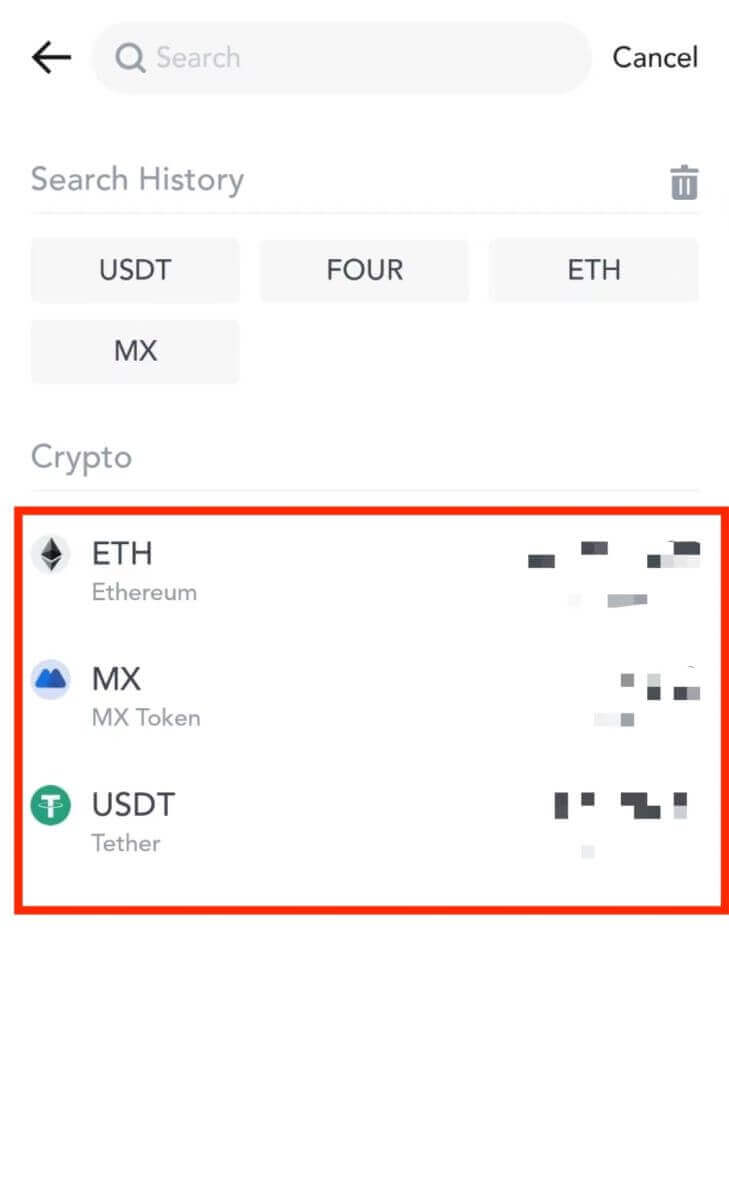
4. Velg [On-chain-uttak].
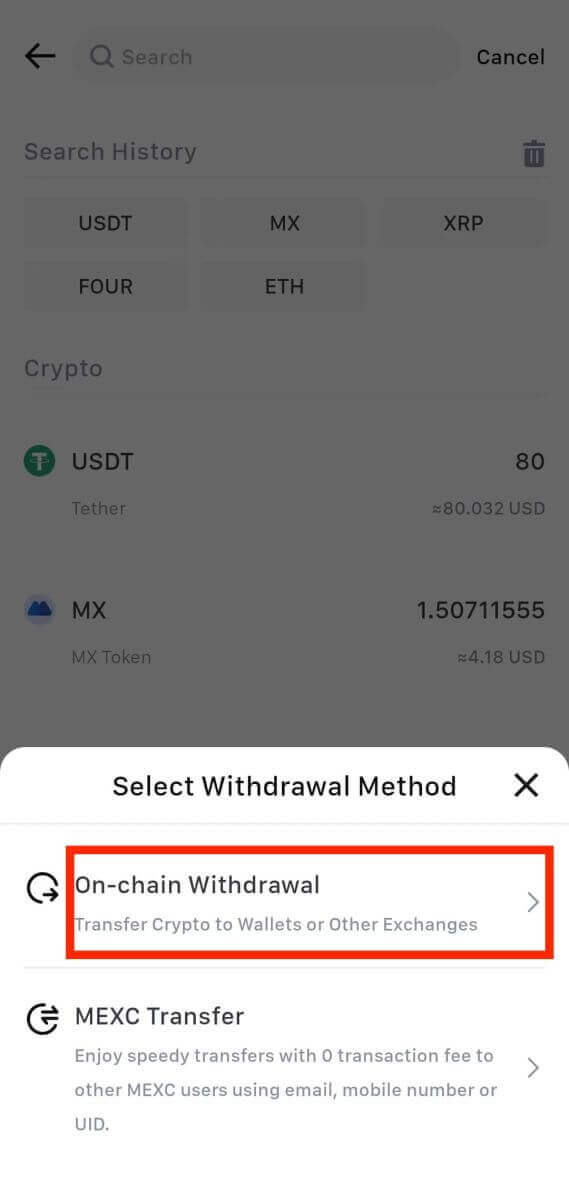
5. Skriv inn uttaksadressen, velg nettverket og fyll inn uttaksbeløpet. Trykk deretter på [Bekreft].
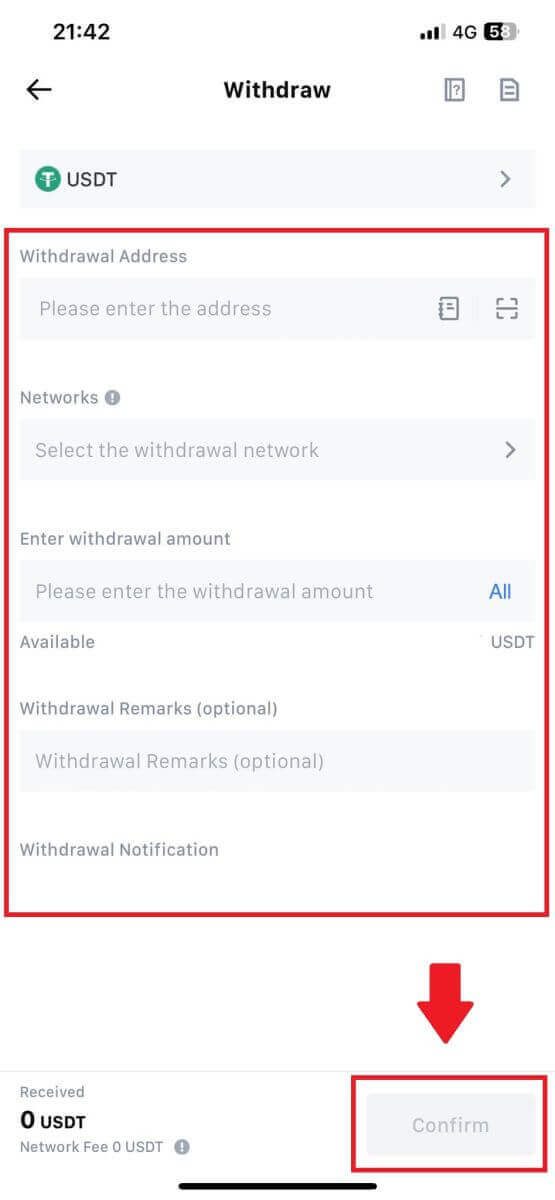
6. Etter at du har bekreftet at informasjonen er korrekt, klikker du på [Bekreft uttak].
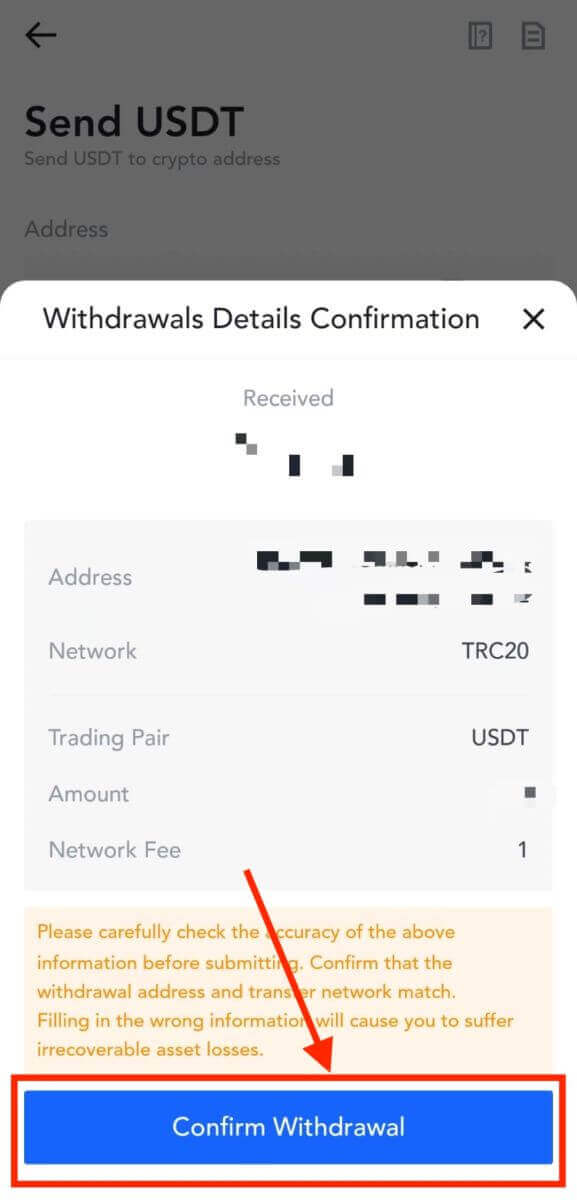
7. Skriv inn e-postbekreftelsen og Google Authenticator-kodene. Trykk deretter på [Send].
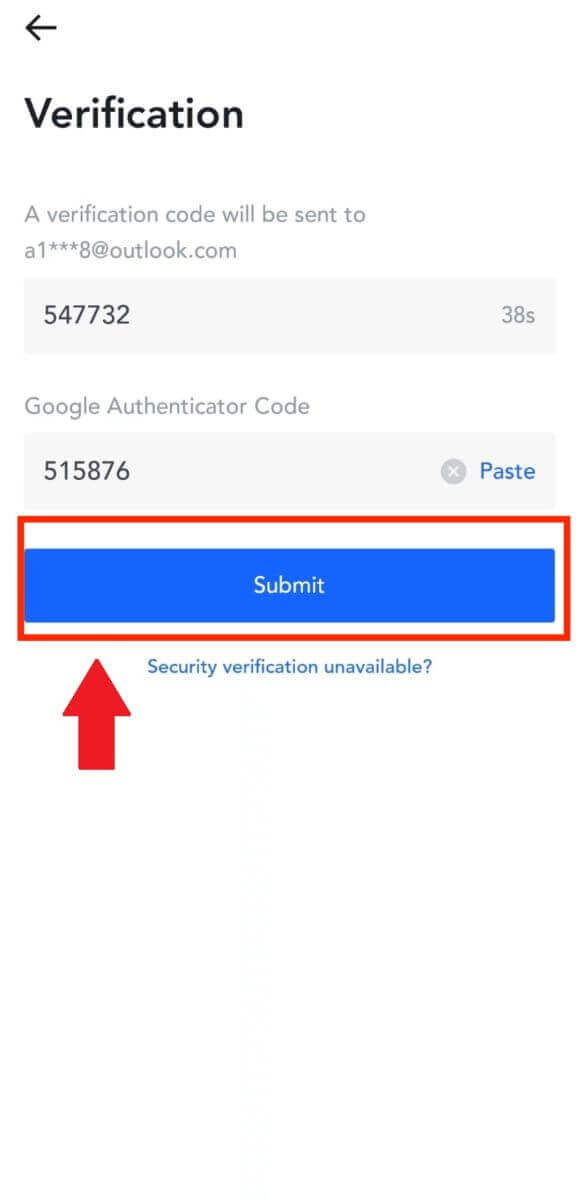
8. Når uttaksforespørselen er sendt inn, vent til midlene blir kreditert.
Trekk ut krypto via intern overføring på MEXC (nettsted)
1. Logg inn på din MEXC , klikk på [Wallets] og velg [Withdraw].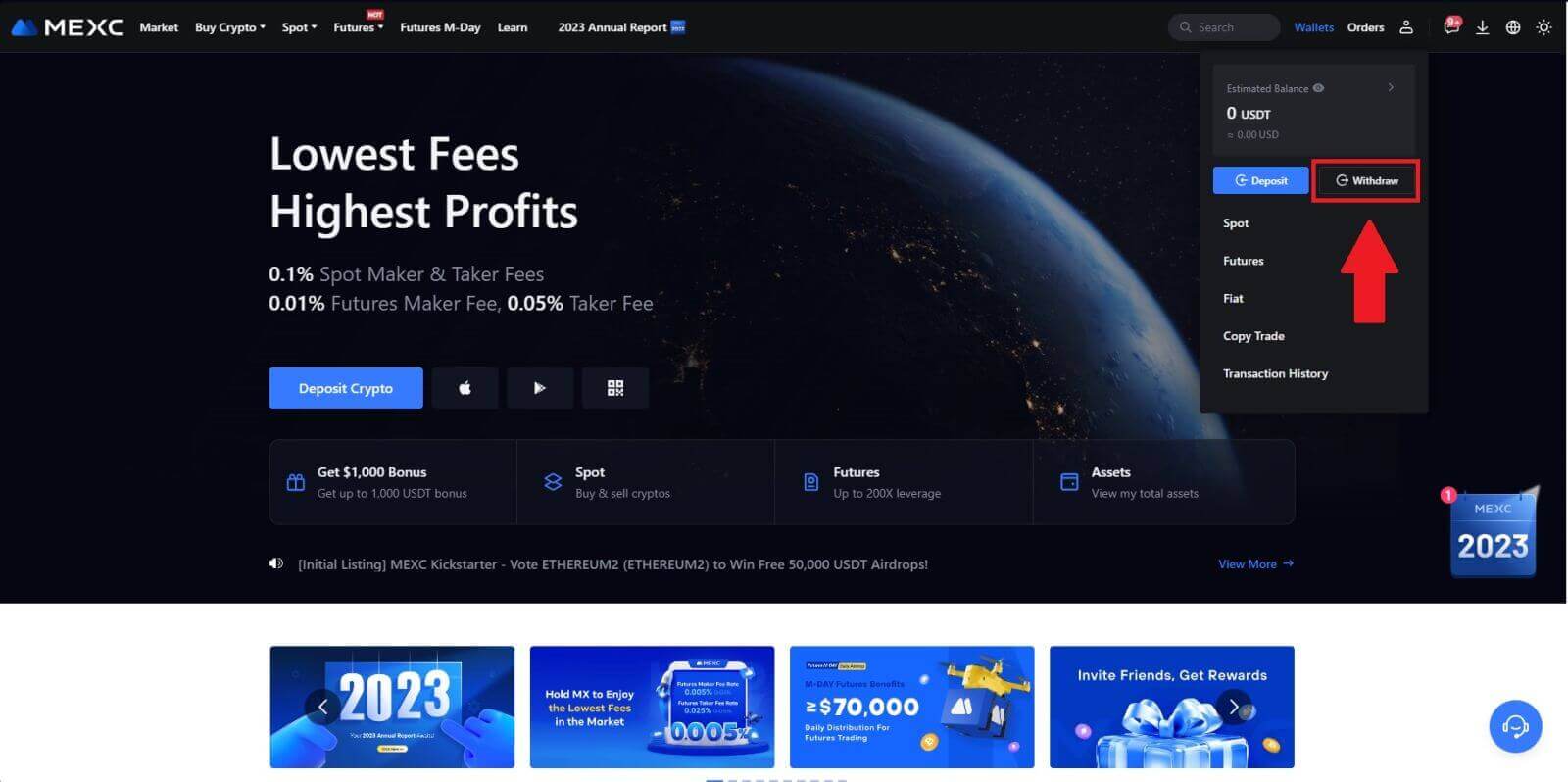
2. Velg kryptoen du vil ta ut.
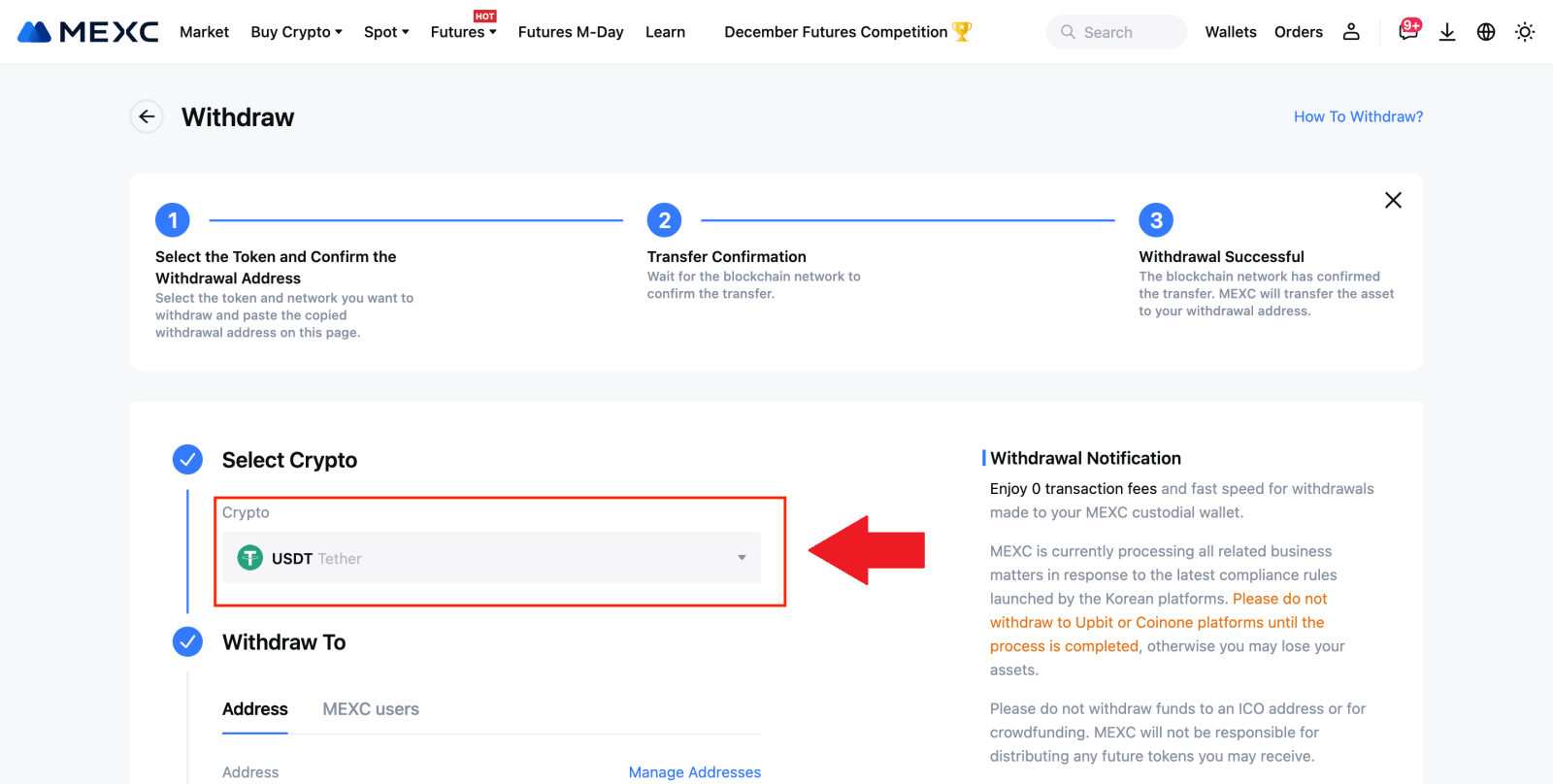
3. Velg [MEXC-brukere] . Du kan for øyeblikket overføre ved hjelp av et UID, mobilnummer eller e-postadresse.
Skriv inn informasjonen nedenfor og beløpet for overføringen. Etter det, velg [Send].
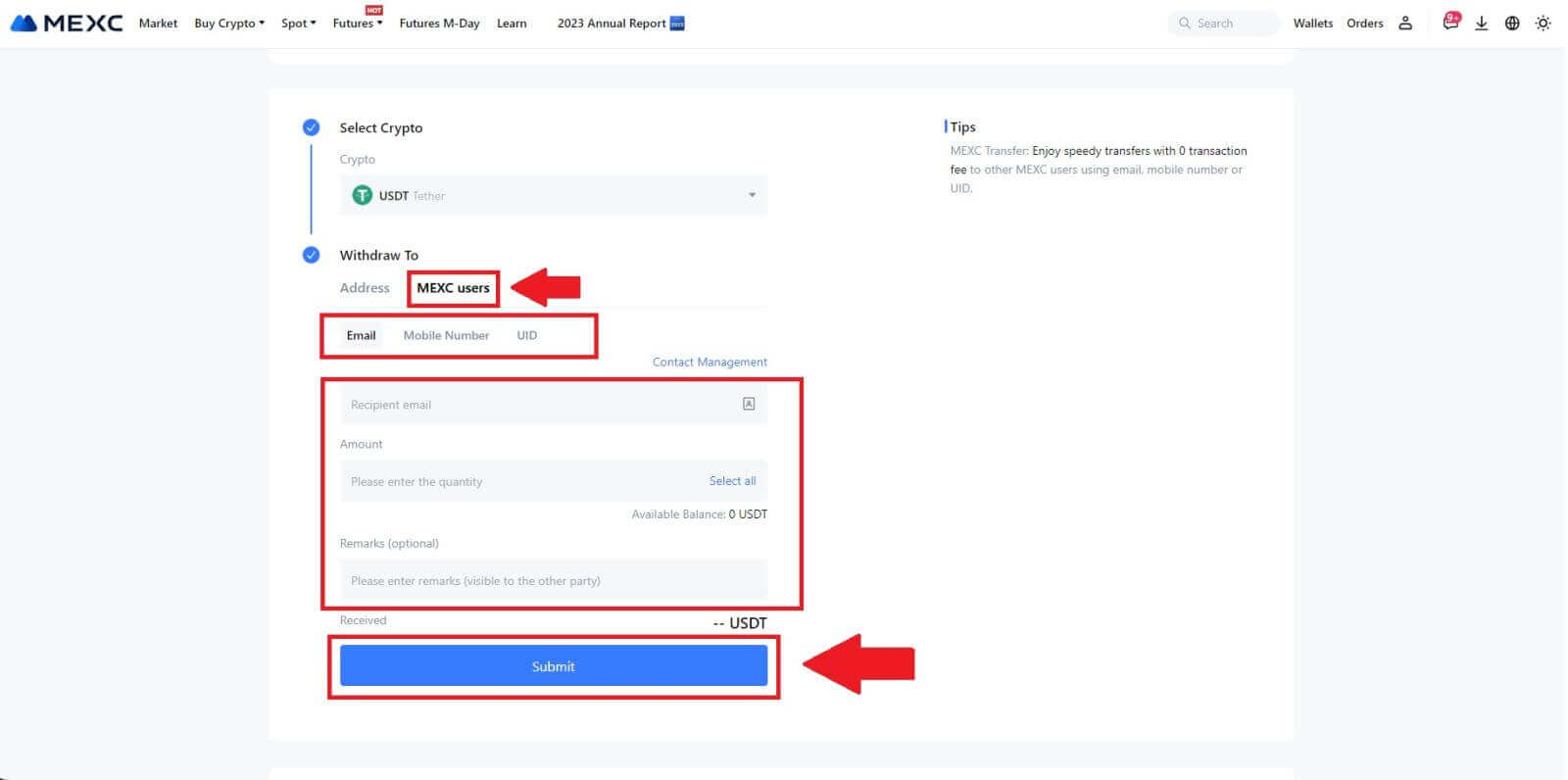
4. Skriv inn e-postbekreftelsen og Google Authenticator-kodene, og klikk på [Send inn].
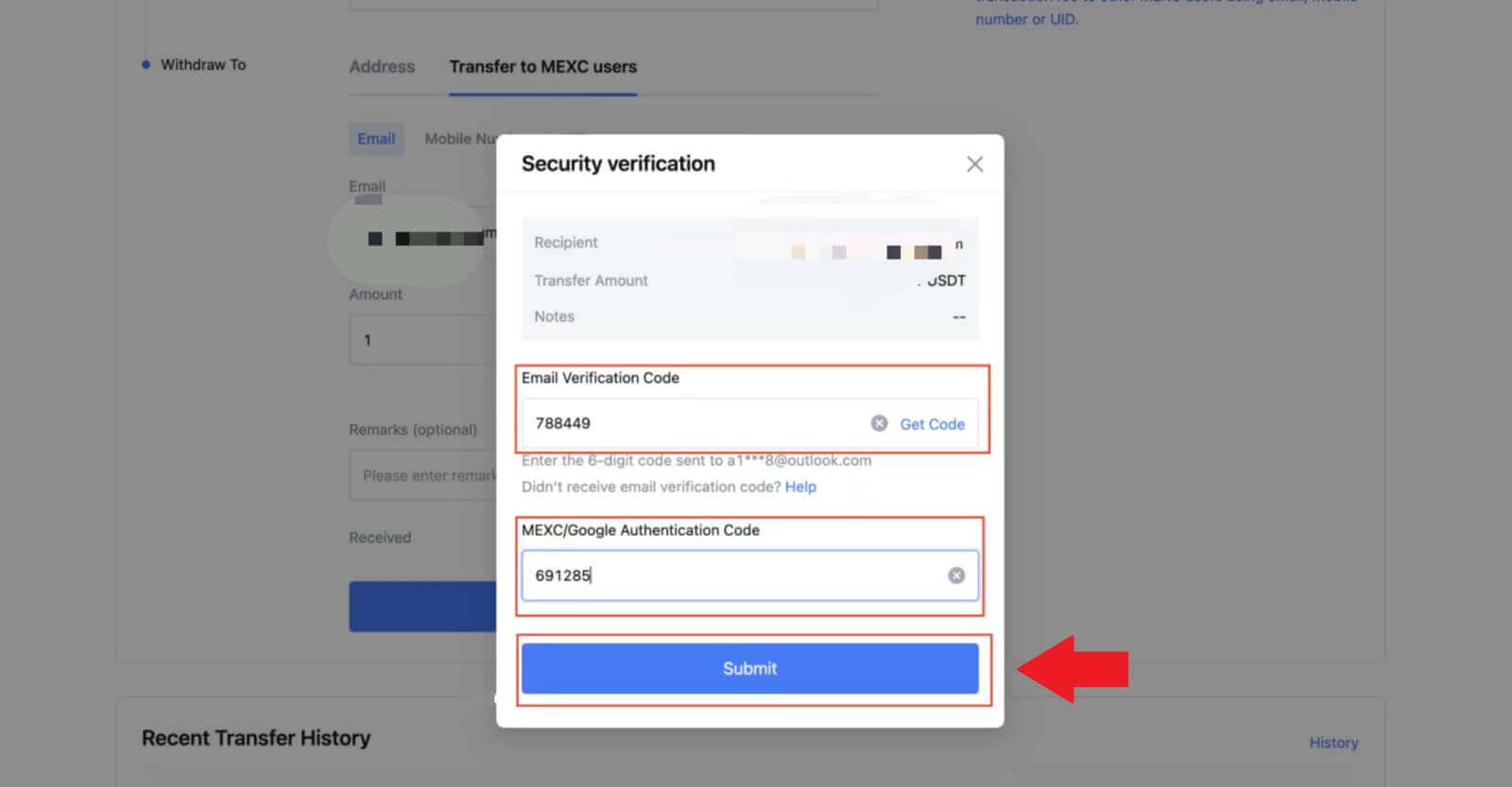 5. Etter det er overføringen fullført.
5. Etter det er overføringen fullført. Du kan klikke på [Sjekk overføringshistorikk] for å se statusen din.
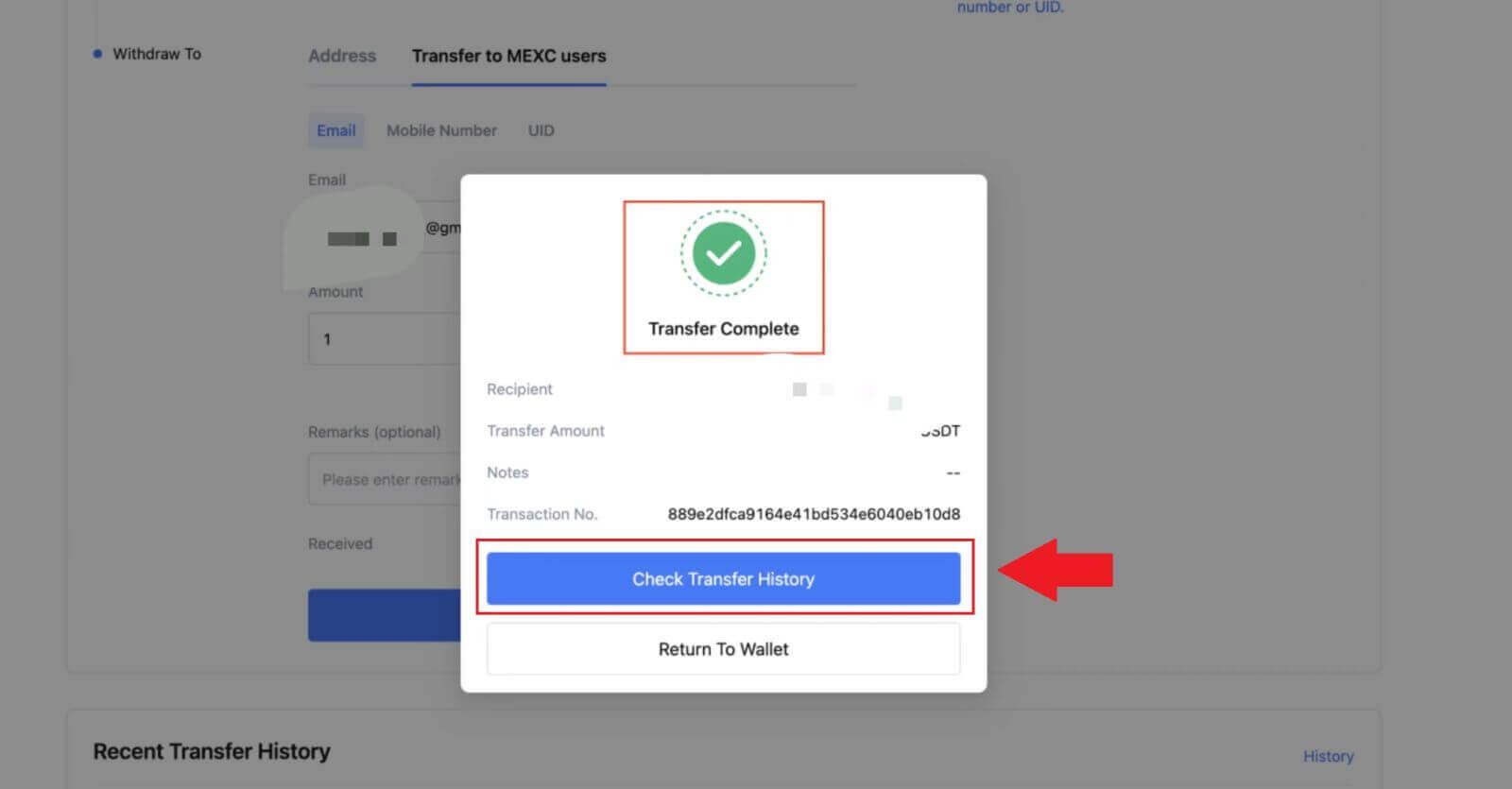
Trekk ut krypto via intern overføring på MEXC (app)
1. Åpne MEXC-appen din, klikk på [Wallets].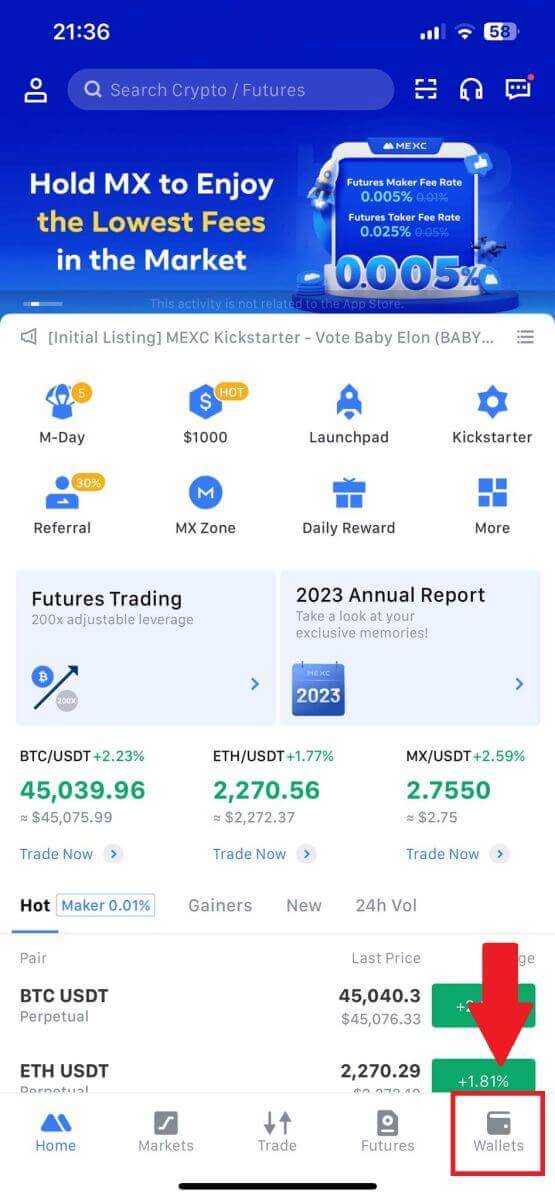
2. Trykk på [Uttak] .
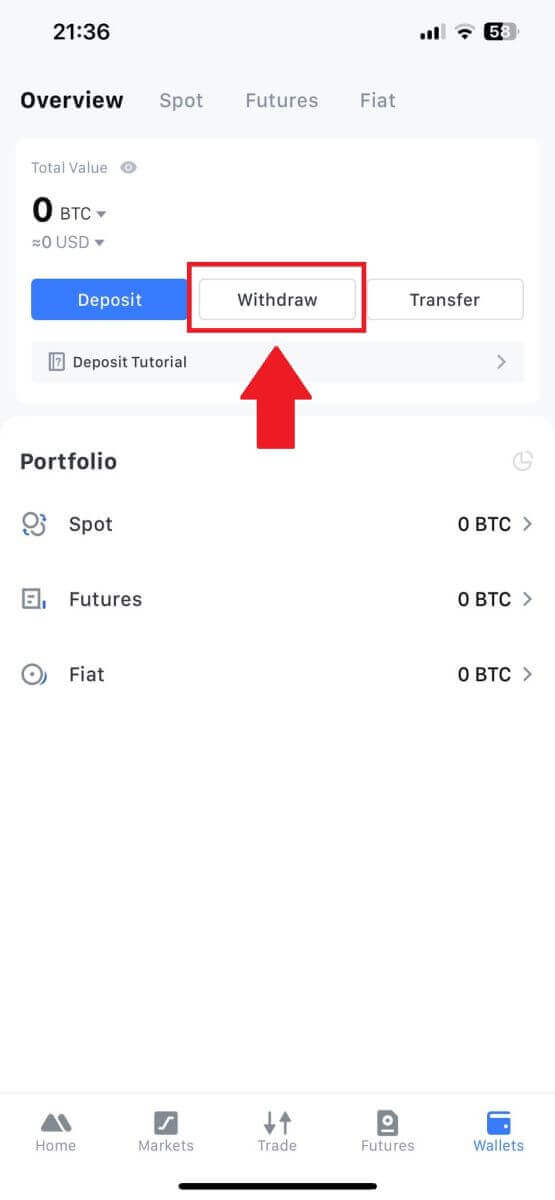
3. Velg kryptoen du vil ta ut. Her bruker vi USDT som eksempel.
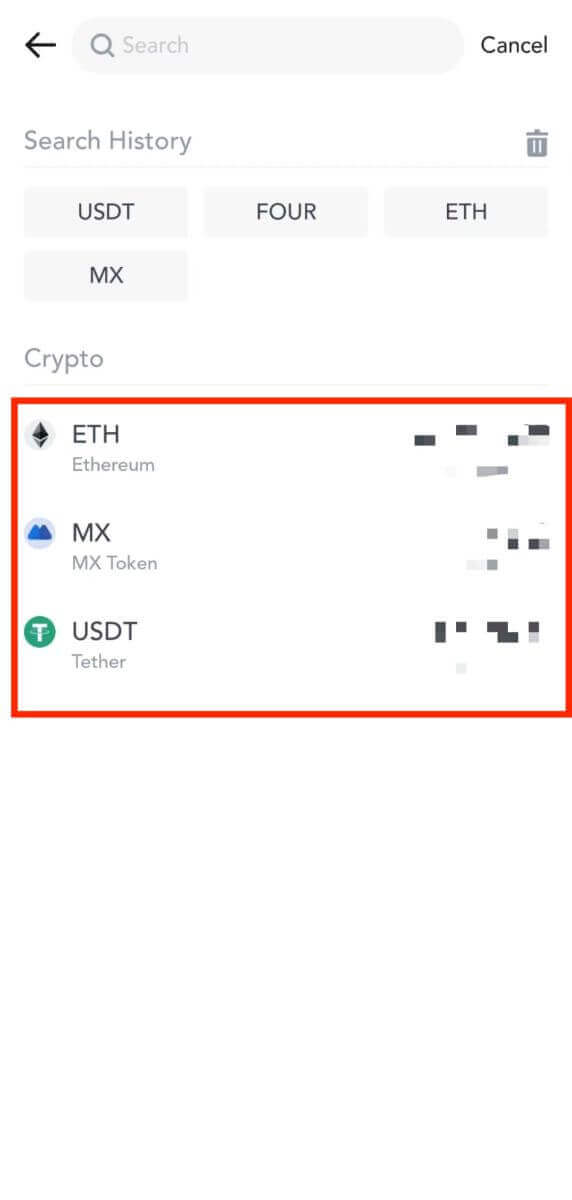
4. Velg [MEXC Transfer] som uttaksmetode.
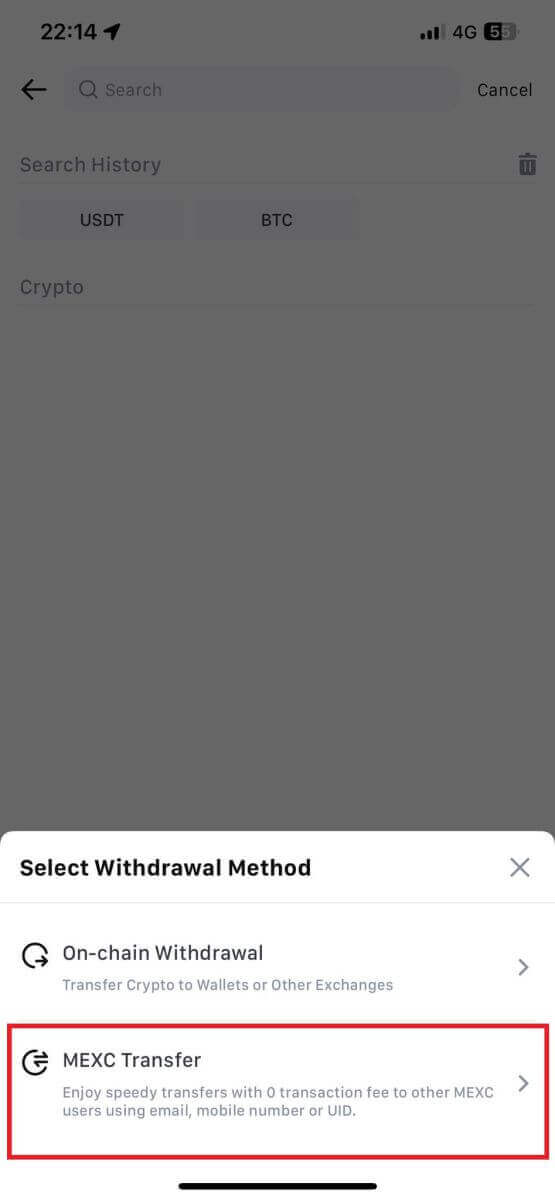
5. Du kan for øyeblikket overføre ved hjelp av et UID, mobilnummer eller e-postadresse.
Skriv inn informasjonen nedenfor og beløpet for overføringen. Deretter velger du [Send].
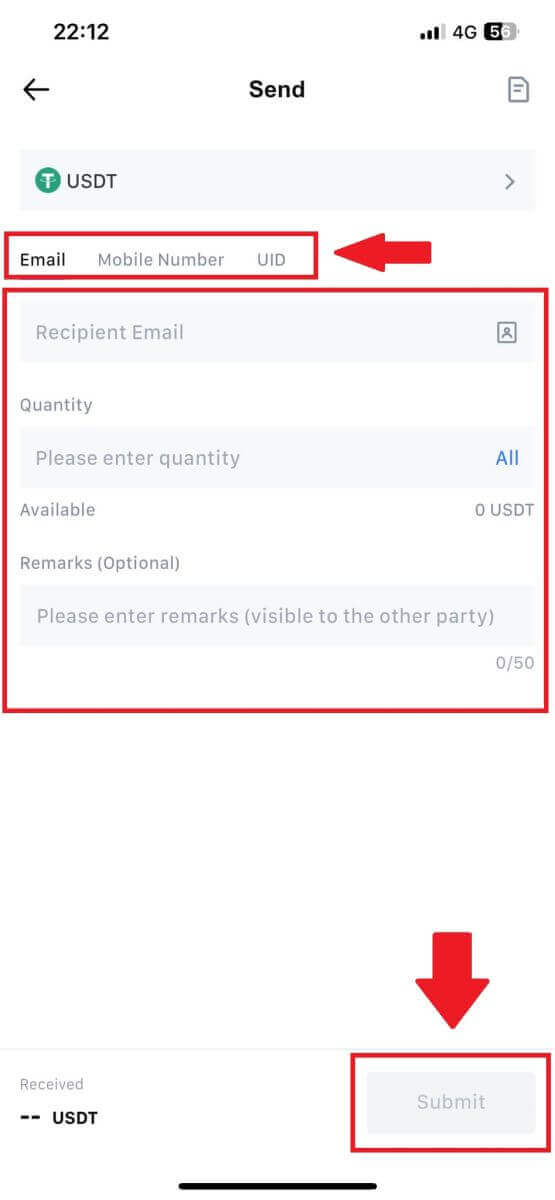
6. Sjekk informasjonen din og trykk på [Bekreft].
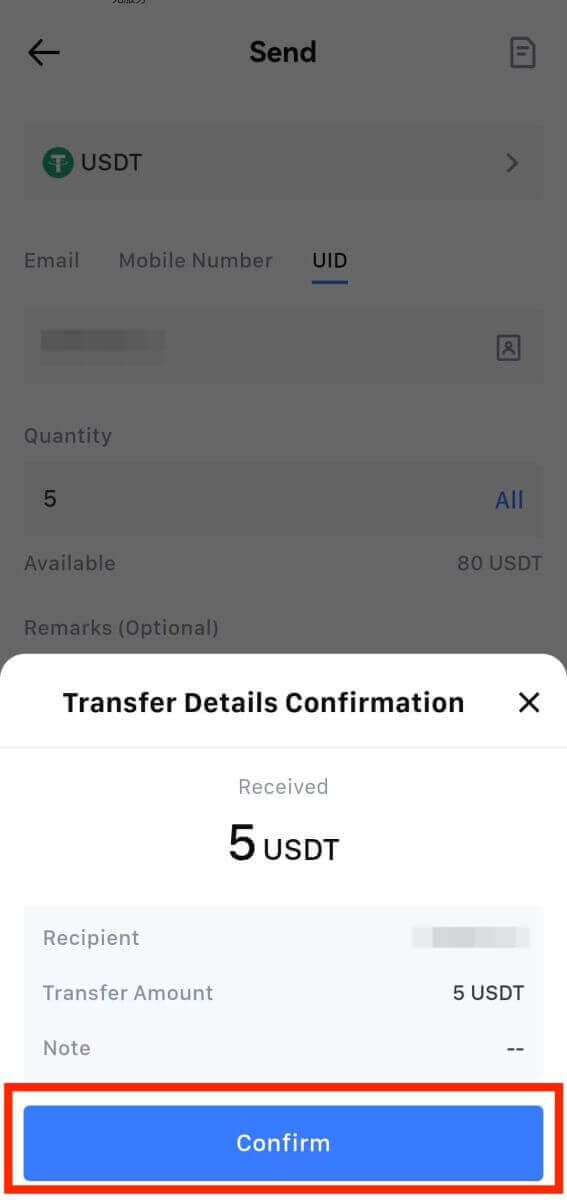
7. Skriv inn e-postbekreftelsen og Google Authenticator-kodene. Trykk deretter på [Bekreft].
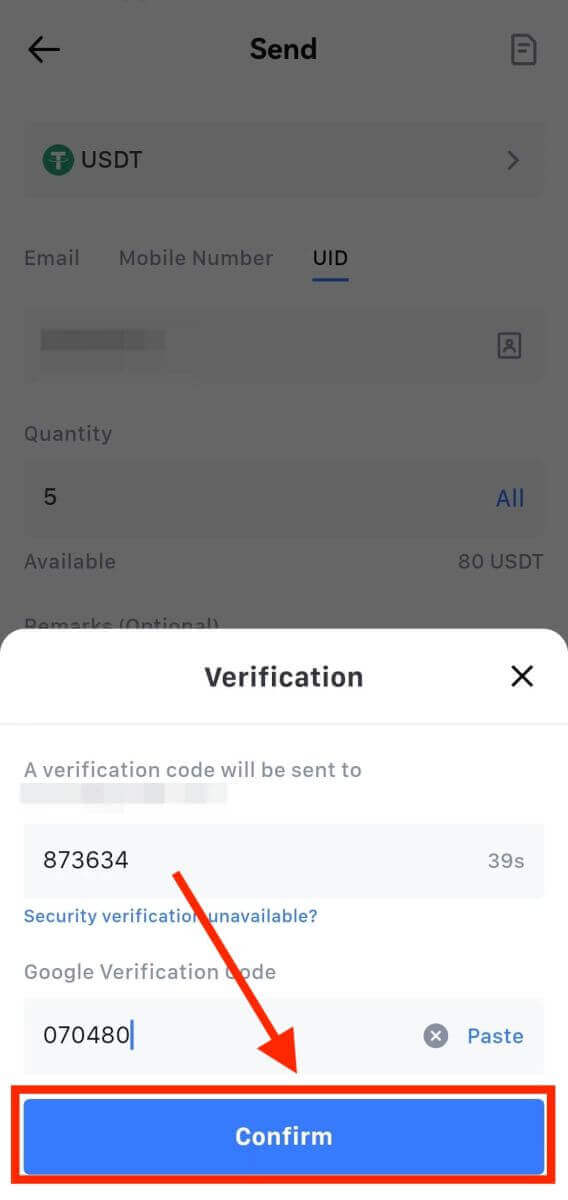
8. Etter det er transaksjonen din fullført.
Du kan trykke på [Sjekk overføringslogg] for å se statusen din.

Ting å merke seg
- Når du tar ut USDT og andre kryptoer som støtter flere kjeder, sørg for at nettverket samsvarer med uttaksadressen din.
- For Memo-påkrevde uttak, kopier riktig Memo fra mottaksplattformen før du legger det inn for å forhindre tap av eiendeler.
- Hvis adressen er merket med [Ugyldig adresse], se gjennom adressen eller kontakt kundeservice for å få hjelp.
- Sjekk uttaksgebyrene for hver krypto i [Uttak] - [Nettverk].
- Finn [Uttaksgebyr] for den spesifikke kryptoen på uttakssiden.
Ofte stilte spørsmål (FAQ)
Hvorfor har ikke uttaket mitt kommet?
Overføring av midler innebærer følgende trinn:
- Uttakstransaksjon initiert av MEXC.
- Bekreftelse av blokkjedenettverket.
- Innskudd på tilsvarende plattform.
Normalt vil en TxID (transaksjons-ID) genereres innen 30–60 minutter, noe som indikerer at plattformen vår har fullført uttaksoperasjonen og at transaksjonene venter på blokkjeden.
Imidlertid kan det fortsatt ta litt tid før en bestemt transaksjon blir bekreftet av blokkjeden og senere av den tilsvarende plattformen.
På grunn av mulig nettverksbelastning kan det være en betydelig forsinkelse i behandlingen av transaksjonen. Du kan bruke transaksjons-ID (TxID) for å slå opp statusen til overføringen med en blokkjedeutforsker.
- Hvis blokkjedeutforskeren viser at transaksjonen er ubekreftet, vennligst vent til prosessen er fullført.
- Hvis blokkjedeutforskeren viser at transaksjonen allerede er bekreftet, betyr det at pengene dine har blitt sendt ut fra MEXC, og vi kan ikke gi ytterligere hjelp i denne saken. Du må kontakte eieren eller støtteteamet til måladressen og søke ytterligere hjelp.
Viktige retningslinjer for uttak av kryptovaluta på MEXC-plattformen
- For krypto som støtter flere kjeder som USDT, sørg for å velge det tilsvarende nettverket når du forespør uttak.
- Hvis uttakskrypten krever et MEMO, må du sørge for å kopiere riktig MEMO fra mottaksplattformen og angi det nøyaktig. Ellers kan eiendelene gå tapt etter uttaket.
- Etter å ha skrevet inn adressen, hvis siden indikerer at adressen er ugyldig, vennligst sjekk adressen eller kontakt vår online kundeservice for ytterligere hjelp.
- Uttaksgebyrer varierer for hver krypto og kan sees etter at du har valgt krypto på uttakssiden.
- Du kan se minimum uttaksbeløp og uttaksgebyrer for tilsvarende krypto på uttakssiden.
Hvordan sjekker jeg transaksjonsstatusen på blokkjeden?
1. Logg inn på din MEXC, klikk på [Lommebøker] og velg [Transaksjonshistorikk]. 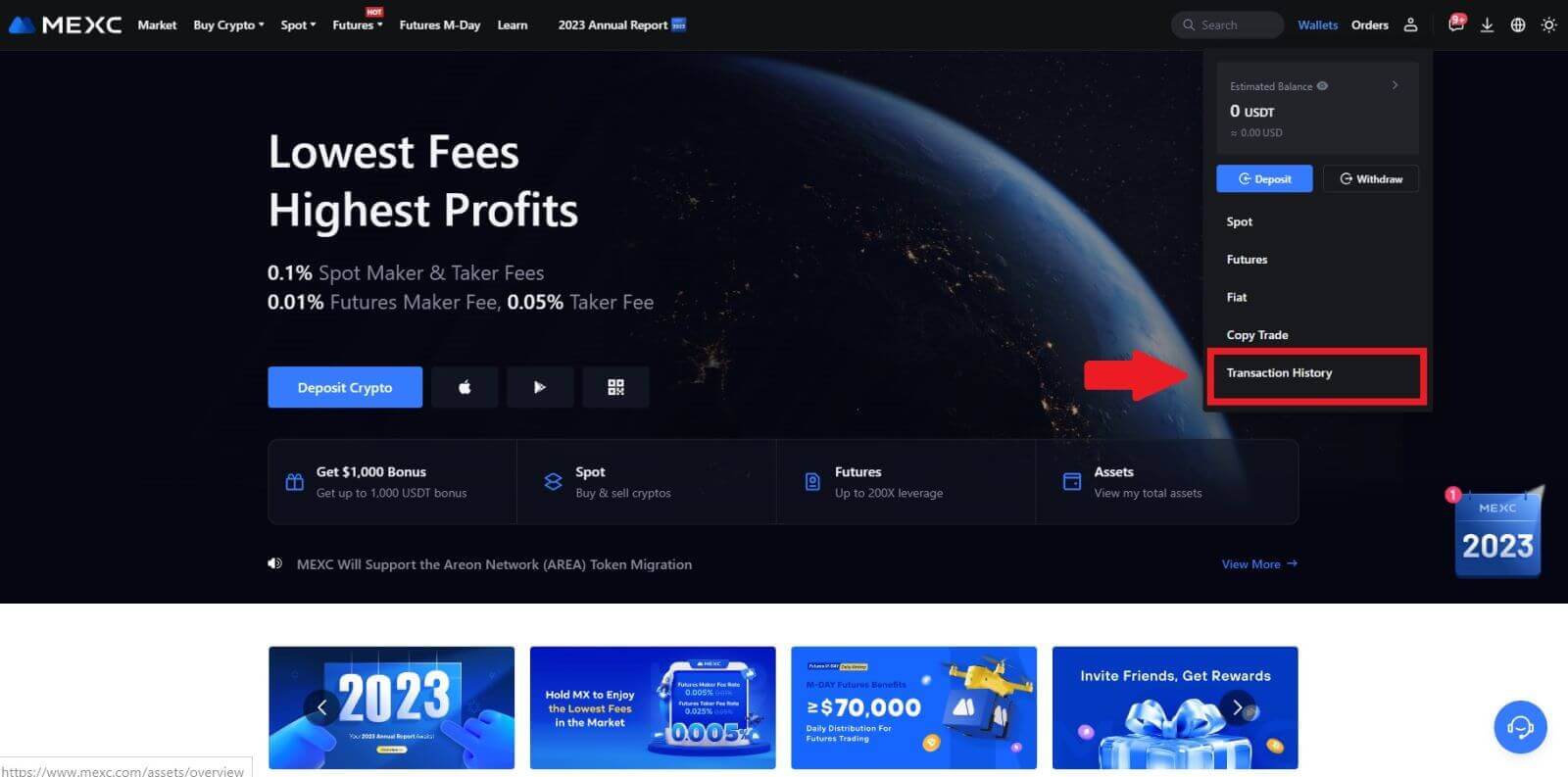
2. Klikk på [Uttak], og her kan du se transaksjonsstatusen din.